
4-129-104-61 (1)
开始之前
数码照片打印机
DPP-FP97
操作说明
在操作本打印机前,请通读附带的 “快速入门指南”、“关于
打印包”和本手册 “操作说明”并妥善加以保存,以备将来
参考。
准备
直接打印
从 PictBridge 数码相机上打印
从 Bluetooth 兼容设备上打印
从电脑上打印
错误信息
故障排除
附加信息
© 2009 Sony Corporation
请阅读附带的 “快速入门指南”和
“关于打印包”。
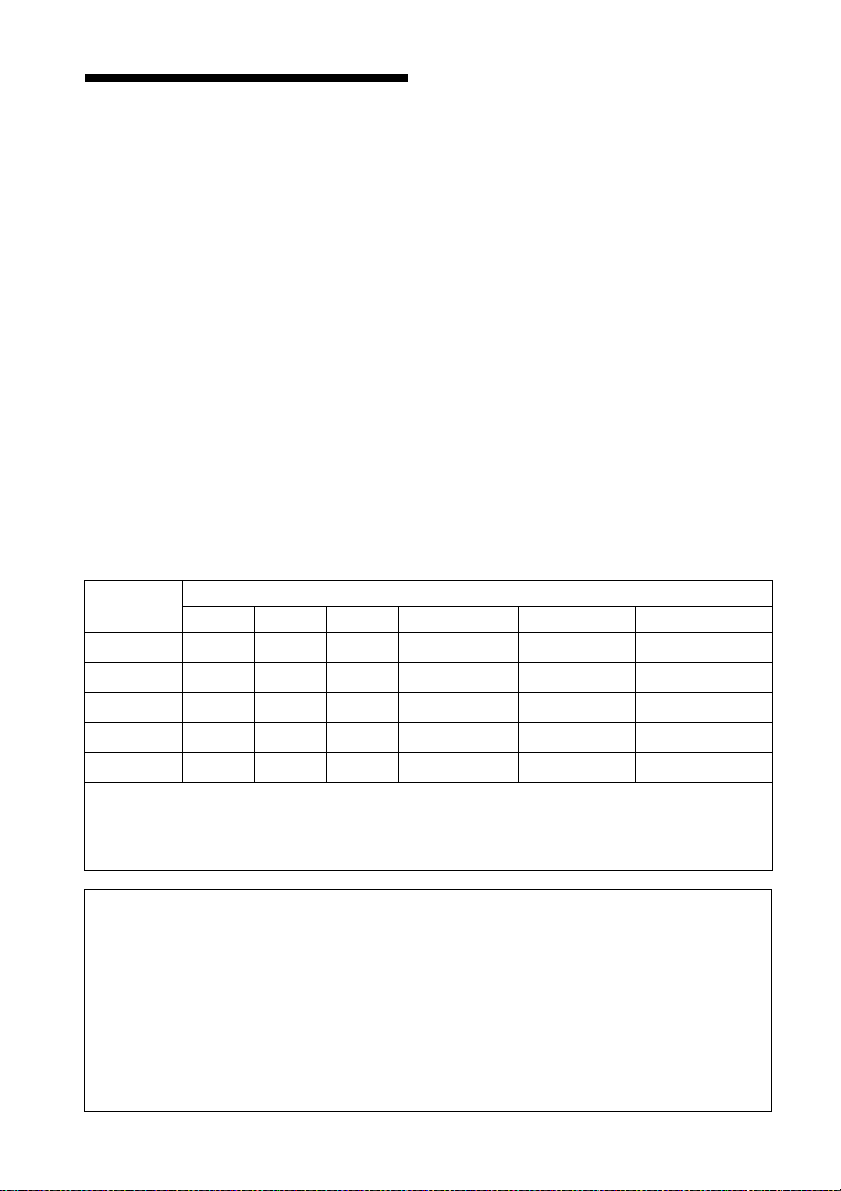
警告
为减少发生火灾或触电的危险,请勿让
本装置淋雨或受潮。
为减少火灾或触电的危险,请勿在本装
置上放置如花瓶等盛有液体的物体。
注意
本产品已经过测定并确定符合 EMC 指示中所提出
的使用不超过 3 米的连接电缆的限制。
特定频率的电磁场可能会影响本数码照片打印机
的图像。
如果静电或电磁导致数据传输中断 (失败),请
重新启动应用程序,或者断开通信电缆 (USB
等)后再重新连接。
产品中有毒有害物质或元素的名称及含量
警告
本设备应连接到易于接近的电源插座上。
(这样便于在需要时断开电源)
关于主机外壳金属部分感觉到微弱电流:
在将电源适配器与主机连接后,根据接触部位和
个人的不同,您有时在接触金属外壳或接口时可
能会感觉到微弱电流。
产生这种现象的原因是因为电源适配器中有抑制
电磁干扰的元件,该元件在初、次级之间构成了
必要的回路。
您可以放心的是此微弱电流被控制在国家安全标
准所规定的限值范围之内,且本产品在生产出厂
时已通过严格的质量检查,因此请您放心使用。
如您有疑问,请与附近的索尼维修站联系。
部件名称
内置线路板
外壳
显示板
驱动单元
附件
a :表示该有毒有害物质在该部件所有均质材料中的含量均在 SJ/T11363-2006 标准规定的限量要
求以下。
铅(Pb) 汞(Hg) 镉(Cd)
×
×
×
×
×
aa a a a
aa a a a
aa a a a
aa a a a
aa a a a
有毒有害物质或元素
六价铬(Cr(VI)) 多溴联苯(PBB) 多溴二苯醚(PBDE)
×:表示该有毒有害物质至少在该部件的某一均质材料中的含量超出 SJ/T11363-2006 标准规定的
限量要求。
产品名称: 数码照片打印机
型号: DPP-FP97
制造商: 索尼公司
制造商地址: 日本东京都港区港南 1-7-1
总经销商: 索尼 (中国)有限公司
总经销商地址:中国北京市朝阳区东三环北路
出版日期: 2009年2月
产地: 中国广东省 (主机)
CS
2
霞光里18号 佳程大厦
A 座 25 层

除了您自己录制或创作的作品之外,复制、编
辑或打印 CD、电视节目、有版权的资料,如图
片或出版物,或其它任何材料,只限于个人或
家庭内使用。除非您对要复制的材料拥有版权
或有版权所有者的许可,否则超出上述限制使
用这些材料可能违反版权法并会受到版权所有
者的索赔。
当在本打印机上使用相片图像时,要特别注意
不要违反版权法。任何未经授权而使用或修改
他人肖像的行为可能也会侵犯版权所有者的权
利。
对于有些演示、演出或展览,可能禁止拍照。
备份建议
为避免因意外操作或打印机故障而造成数据丢
失,建议您保存数据的备份。
信息
对因任何有缺陷产品或使用任何产品而导致的
任何性质的直接、偶然或间接的损害、损失或
费用,销售商概不负责。
对于可能因打印机或存储卡的使用或故障所造
成的任何偶然或必然的损坏或录制内容的丢
失,Sony 公司概不负责。
关于商标和版权
• “BRAVIA”、“BRAVIA”Sync、 、Cybershot、 、“Memory Stick”、
Stick”、“Memory Stick PRO”、
Duo”、 、“Memory Stick
PRO-HG Duo”、、
“Memory Stick Micro”、 、
、“Memory Stick-ROM”、
• HDMI、 和 High-Definition
Multimedia Interface 是 HDMI Licensing
LLC. 的商标或注册商标。
• Microsoft、Windows、Windows Vista 和
DirectX 是 Microsoft Corporation 在美国和 /
或其他国家的注册商标或商标。
• Intel 和 Pentium 是 Intel Corporation 的注册
商标或商标。
• CompactFlash 是 SanDisk Corporation 在美国的
商标。
• 或 xD-Picture Card
Corporation 的商标。
、“Memory Stick Duo”、
、“MagicGate Memory
、“Memory Stick PRO
、“MagicGate”和
是 Sony Corporation 的商标。
TM
是 FUJIFILM
关于液晶显示屏的注意事项
• 由于显示方法或轮廓不同,因此,屏幕上显示
的图像与打印的图像在图像质量和颜色上不尽
相同。显示的图像仅供参考。
• 请勿按压液晶显示屏。否则,屏幕可能会变色,
并可能导致故障。
• 使液晶显示屏长期受到阳光直射可能会导致故
障。
• 液晶显示屏采用极高的精密技术制造,因此,
像素的有效率达 99.99% 以上。但是,液晶显示
屏上可能会偶尔出现一些微小的暗点和 / 或亮
点 (白色、红色、蓝色或绿色)。这些点是制
造过程中产生的正常现象,不会对打印造成任
何影响。
• 在寒冷的地方,液晶显示屏上的图像可能会出
现拖尾。这不是故障。
• 是 FotoNation Inc. 在美国的商标。
• 是 Ichikawa Soft Laboratory
的注册商标。
• 本文提及的所有其他公司及产品名称可能是其
各自公司的商标或注册商标。此外,本手册未
在每处均注明 “™” 和 “
• 本装置具有脸部识别功能。采用了 Sony 公司开
发的 Sony Face Recognition (脸部识别)技
术。
• Bluetooth 字标及标识归 Bluetooth SIG, Inc.
所有,Sony Corporation 任何对此类标记的使
用均经其授权。其他商标和商标名称均属于各
自所有者。
• 其他商标和商标名称均属于各自所有者。
• Zlib
版权© 1995- 2002 Jean-loup Gailly 和 Mark
Adler
• 含有Monotype Imaging Inc.的iType™和字体。
iType™ 是 Monotype Imaging Inc. 的商标。
®
”。
CS
3
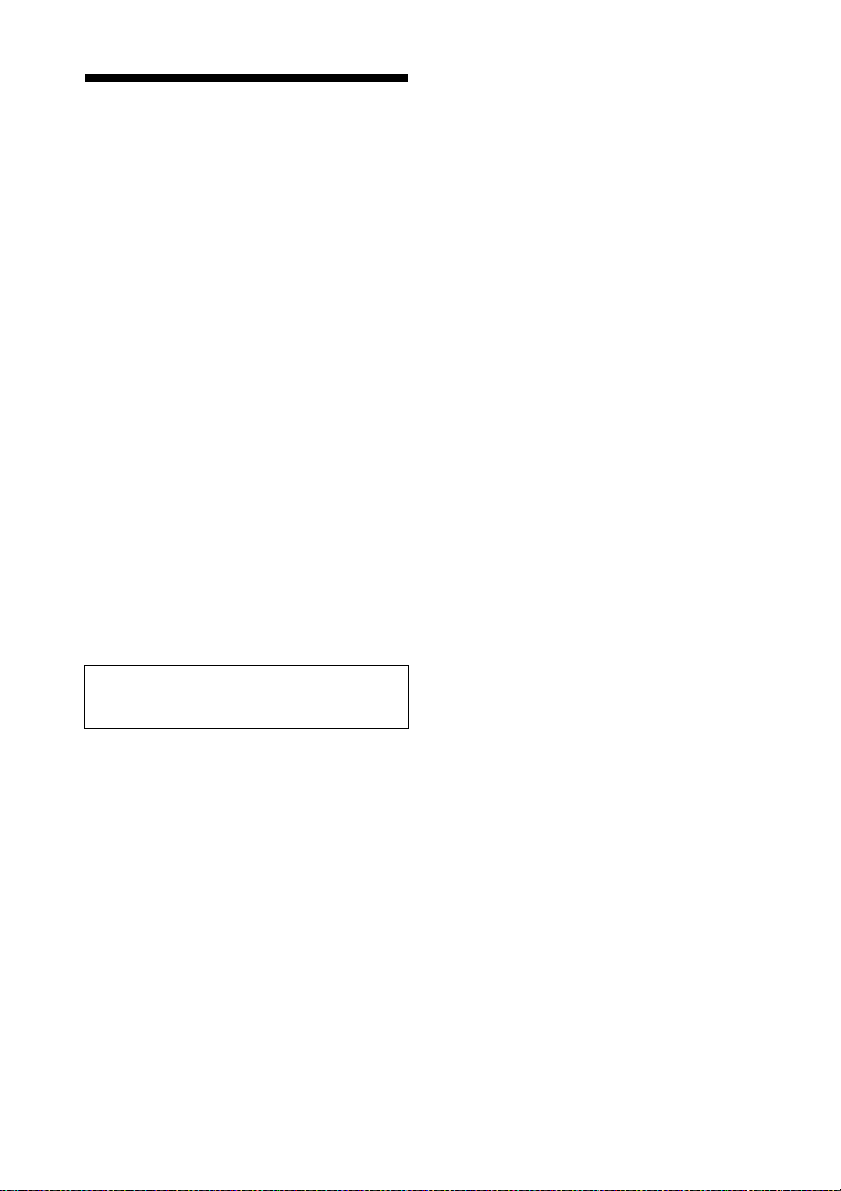
用户注意事项
程序 © 2009 Sony 公司
文档 © 2009 Sony 公司
版权所有。未经 Sony 公司事先书面许可,不得
对本手册或其中说明的软件进行部分或全部复
制、翻译或转成机器可读形式。
不论是基于侵权、接触或其它情况,由于本手
册、软件或其它此处包含的信息或其使用而引起
的或有关的意外、间接或特殊损害,Sony 公司概
不负责。
若拆开 CD-ROM 包装的封口,即意味着您接受本协
议的所有条款和条件。如果您不接受这些条款和
条件,请立即将未开封的光盘和其余包装退还给
您购买产品的经销商。
Sony 公司保留随时修改本手册或此手册中包含的
信息的权利,恕不另行通知。
此处说明的软件也可能由单独的用户许可协议条
款管理。
任何设计数据,如在本软件中提供的样品图片,
除个人使用外,不得进行修改或复制。任何未经
授权而复制本软件的行为是版权法所禁止的。
请注意,未经授权复制或修改他人肖像或有版权
的作品可能侵犯版权所有者的权利。
您可以参阅附带的 “快速入门指南”和 “关于
打印包”,了解该单页说明书中的详细说明。
4
CS

目录
用户注意事项 .............. 4
开始之前
部件识别 .................. 7
准备
检查包内物品 .............. 9
安放打印盒 ................ 9
插入打印纸 ............... 10
连接 AC 电源 .............. 13
初始状态下的操作 ....... 14
直接打印
液晶显示屏的显示 ......... 15
单张图像预览视图 ....... 15
索引检视 ............... 16
基本打印 ................. 17
插入存储卡 ............. 17
打印选定的图像 ......... 18
享受各种打印的乐趣 ....... 19
自动校正失败的照片 (AUTO
TOUCH-UP) ................ 21
编辑图像 ................. 22
放大和缩小图像尺寸 ..... 22
移动图像 ............... 22
旋转图像 ............... 22
调整图像 ............... 23
在图像上添加特定的过滤器
........................ 23
校正红眼现象 ........... 25
打印编辑的图像 ......... 26
保存编辑的图像 ......... 26
进行 “创意打印” ......... 27
制作剪贴簿 ............. 27
制作日历 ............... 30
在图像上叠加手写信息、
印记或预设用语 ......... 32
添加边框 ............... 34
进行布局打印 ........... 34
制作证件照片 ........... 35
进行批量打印 (索引打印 /DPOF
打印 / 全部打印) .......... 36
观看幻灯片显示 ........... 37
显示幻灯片显示 ......... 37
保留打印 ............... 37
打印 ................... 37
文件操作 ................. 38
复制图像 ............... 38
删除选定的图像 ......... 39
格式化 “Memory Stick”
........................ 39
格式化内置记忆体 ....... 40
更改打印设置 ............. 40
进行日期打印 ........... 41
更改显示 / 打印机设置 ..... 44
续
CS
5

连接高清晰度电视机并进行打印
...........................46
连接电视机 .............46
打印步骤 ...............47
用打印机按钮进行打印 ...47
用电视机遥控器进行打印
........................47
从外部设备上打印 ..........49
从 PMB (Picture Motion
Browser) 上打印照片 ....... 57
注册浏览文件夹 .........61
从市售的软件应用程序上打印
........................61
错误信息
如果出现错误信息 ..........63
从 PictBridge 数码相机上
打印
从 PictBridge 数码相机上打印
..........................50
从 Bluetooth 兼容设备上
打印
从 Bluetooth 兼容设备上打印
...........................51
兼容的 Bluetooth 通信模式
........................51
准备: 连接 DPPA-BT1 ....51
打印 ...................51
将图像传输到存储卡 .....52
从电脑上打印
从电脑上打印 ..............53
安装软件 ..................53
系统要求 ...............53
安装打印机驱动程序 .....54
安装 PMB (Picture Motion
Browser) ...............56
故障排除
如果出现故障 ..............66
如果卡纸 ..................77
清洁 ......................78
附加信息
注意事项 ..................79
关于安全性 .............79
关于安装 ...............79
关于清洁 ...............80
关于复制的限制 .........80
处理打印机时 ...........80
关于存储卡 ................80
“Memory Stick” ........80
SD Memory Card .........81
xD-Picture Card ........82
CompactFlash 卡 .........82
存储卡使用须知 .........82
规格 ......................83
打印范围 ...............85
术语表 ....................86
索引 ......................87
6
CS
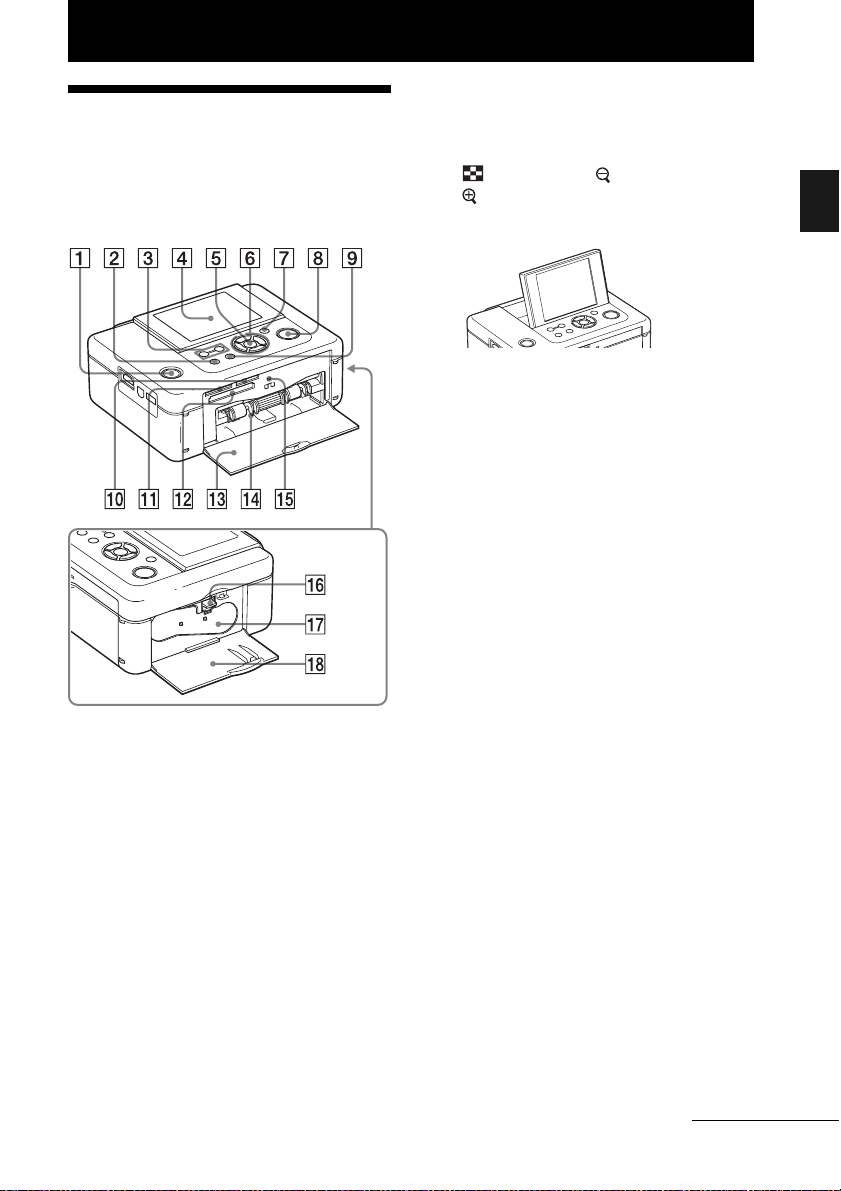
开始之前
部件识别
有关详情,请参阅括号内注明的页面。
打印机前面板
A 1 (开机 / 待机)按钮 / 待机指示灯
B MENU 按钮
C (索引检视) (缩小)/
(放大)按钮 (. 第17页)
D 液晶显示屏
开始之前
E ENTER 按钮
F 方向 (g/G/f/F)按钮
G AUTO TOUCH-UP 按钮 (. 第21页)
H PRINT 按钮 / 指示灯
I CANCEL 按钮
J“Memory Stick PRO”(标准 /Duo)
插槽 (. 第17、80页)
K SD Memory Card/xD-Picture Card 双
格式插槽 (. 第 17、81、82 页)
L CompactFlash 卡插槽
(. 第17、82页)
M 纸匣舱盖
N 纸匣舱 (. 第11页)
O 存取指示灯
P 打印盒弹出控制杆 (. 第9页)
Q 打印盒 (另售)(. 第9页)
R 打印盒舱盖 (. 第9页)
续
CS
7
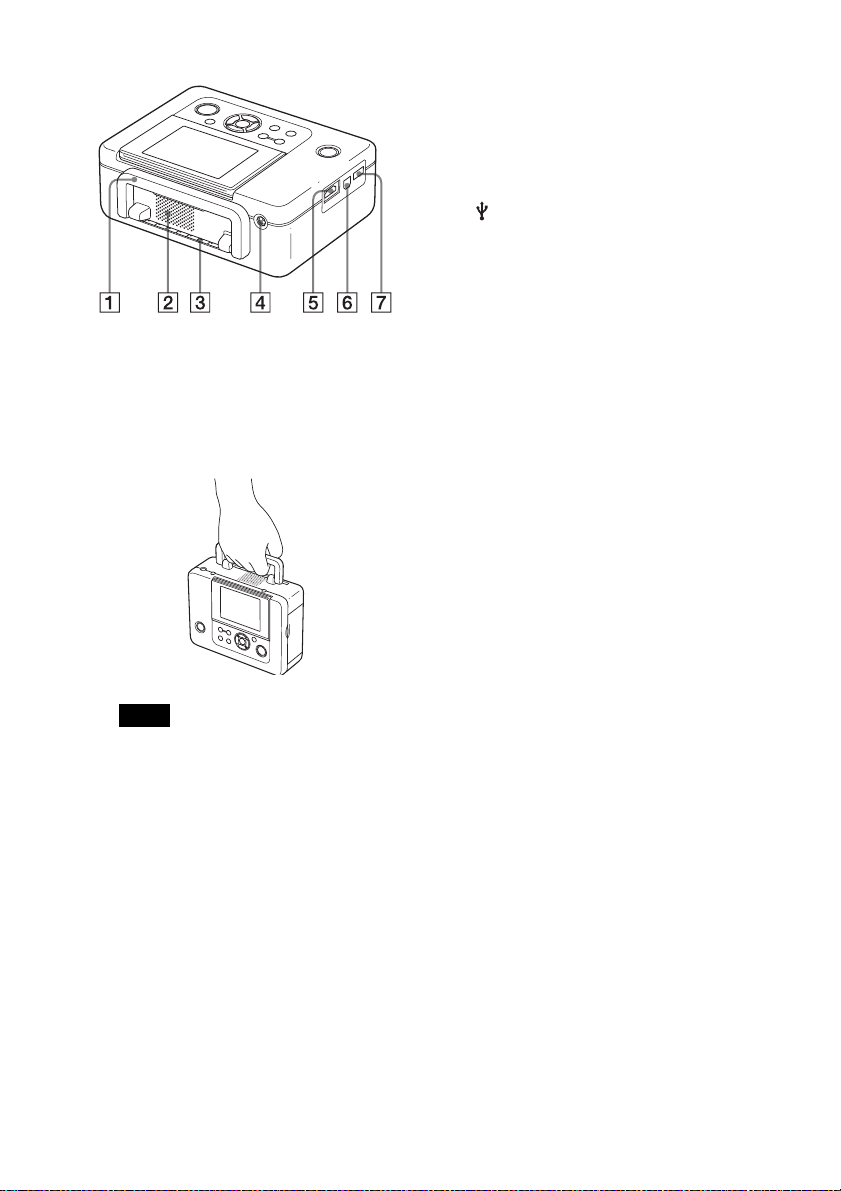
打印机后面板
A 把手
如下图所示,可提起把手携带打印机。
使用打印机时,请将把手关回原始位置。
打印机左侧面板
E HDMI OUT (输出)接口
(. 第46页)
打印机用于高清晰度电视机时,将 HDMI
电缆连接至此接口。
F USB 接口 (. 第55页)
以 PC 模式使用打印机时,将 USB 连接线
连接至此接口。
G PictBridge/EXT INTERFACE 接口
(. 第49到51页)
使用 PictBridge 兼容数码相机、USB 存储
器或照片存储设备等海量存储设备、
Bluetooth USB 适配器 (DPPA-BT1*)或
其他外部 USB 设备时,通过此接口进行连
接。
某些地区不出售 DPPA-BT1 Bluetooth USB
*
适配器。
注
• 携带打印机时,请务必取出存储卡、外
部设备、上纸盒、电源适配器和其他电
缆。 否则可能会出现故障。
• 请将 LCD 面板放置到原始位置。
B 通风口
C 出纸口
D DC IN 24 V 插孔 (. 第13页)
将附带的电源适配器插入此接口。 然后用
电源线连接电源适配器和 AC 插座。
CS
8

准备
检查包内物品
确认打印机附带下列附件。
• 上纸盒 (1)
• 电源适配器 (1)
• AC 电源线 *1(1)
• USB 连接线 (1)
• 清洁盒 (1)/ 清洁纸 (1)
• CD-ROM (Windows 打印机驱动程序软件
Ver.1.0 和 PMB (Picture Motion
Browser) Ver.4.2)(1)
• 操作说明 (本手册)(1)
• 快速入门指南 (1)
• 关于打印包 (1)
• 保修证 (某些地区不提供保修证。)(1)
• Sony 终端用户软件使用许可协议 (1)
1
*
AC 电源线的插头形状和规格因打印机的购买地
区而异。
关于 Sony 打印包 (另售)
请使用打印机专用的 Sony 选购彩色打印
包。有关详情,请参阅附带的 “关于打印
包”。
安放打印盒
1 拉开打印盒舱盖。
2 按照箭头方向插入打印盒,直至其发
出咔嗒声就位。
准备
3 关闭打印盒舱盖。
取出打印盒
向上推蓝色弹出杆,取出已用过的
打印盒。
续
CS
9

注
• 有 2 种打印盒:1 种用于 L size 打印纸,另 1 种
用于 P size 打印纸。如果打印盒与打印纸搭
配不当,则无法进行打印。
• 请勿碰触打印盒或将其存放在多尘的场所。打
印盒上的指印或灰尘可能会导致打印瑕疵。
• 请勿重绕打印盒以及用重绕的打印盒进行打
印。否则,将无法获得正确的打印结果,甚至
可能产生故障。如果打印盒未发出咔嗒声到
位,请取出打印盒,然后再重新插入。只有在
打印盒过于松弛而无法装入时,方可按住打印
盒的芯部沿箭头方向缠绕打印盒来消除松弛现
象。
请勿以此处所示
的方向缠绕打印
盒。
插入打印纸
1 打开上纸盒盖。
握住上纸盒盖两侧的部位 (箭头所
示),打开上纸盒盖。
• 请勿拆卸打印盒。
• 请勿从打印盒中拉出色带。
• 请勿在打印过程中取出打印盒。
• 避免将打印盒放在高温、高湿、多尘或阳光直
射的地方。请将其存放在阴凉处,并在自生产
日期起短期内使用。根据存放状况的不同,打
印盒的品质可能会下降。使用此类打印盒可能
会影响打印结果,对此我们不能提供保证或补
偿。
CS
10
2 根据所用打印纸的尺寸准备上纸盒。
x 使用 L size 打印纸时
请依照原样使用装有 L size 适配器的
上纸盒
L size 适配器
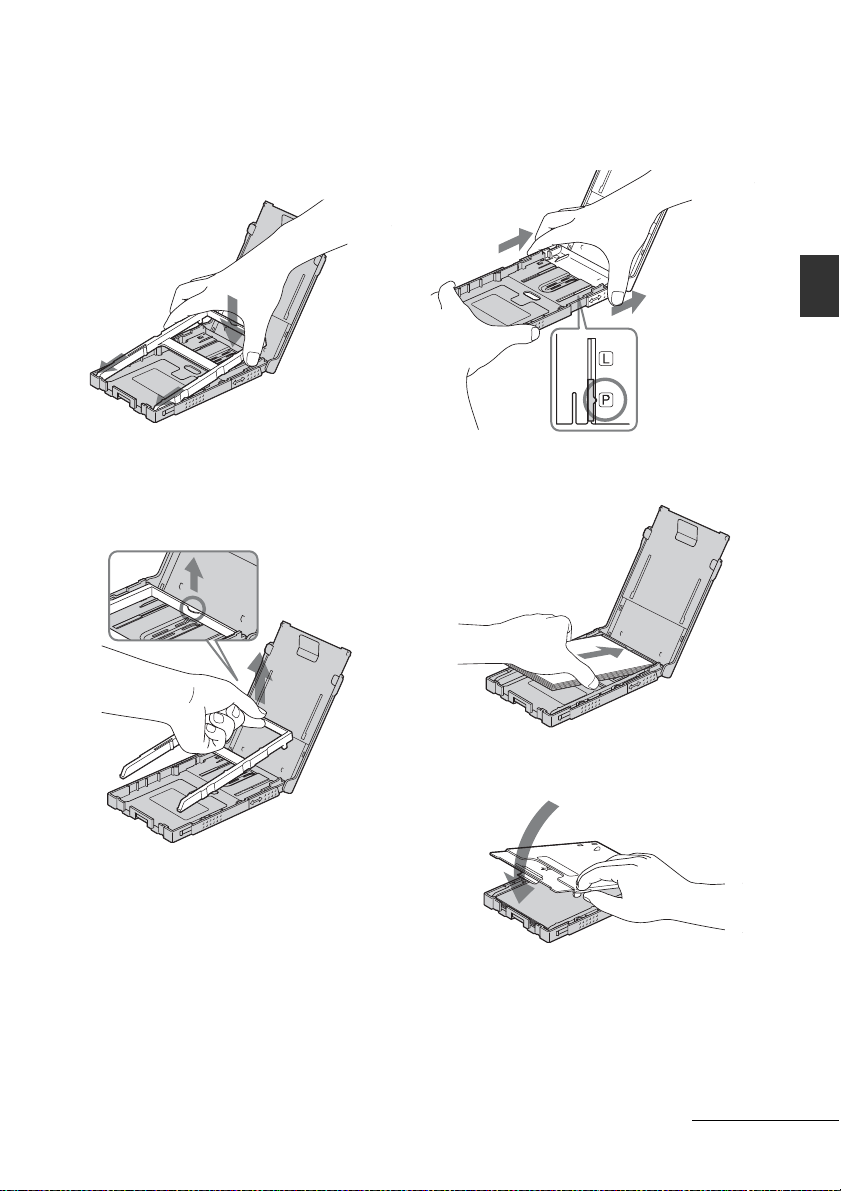
安装 L size 适配器
将 L size 适配器的突起对准上纸盒前
面的孔,然后将 L size 适配器的背侧
向下放入上纸盒。
按照箭头方向滑动上纸盒,伸展适配器
直至其发出咔嗒声到位。确认上纸盒底
部的箭头标记 (v)对准 “P” 。
准备
x 使用 P size 打印纸时
握住 L size 适配器的中后部位置,将
其向上取出。
3 将打印纸放入上纸盒。
4 关闭上纸盒盖。
续
CS
11
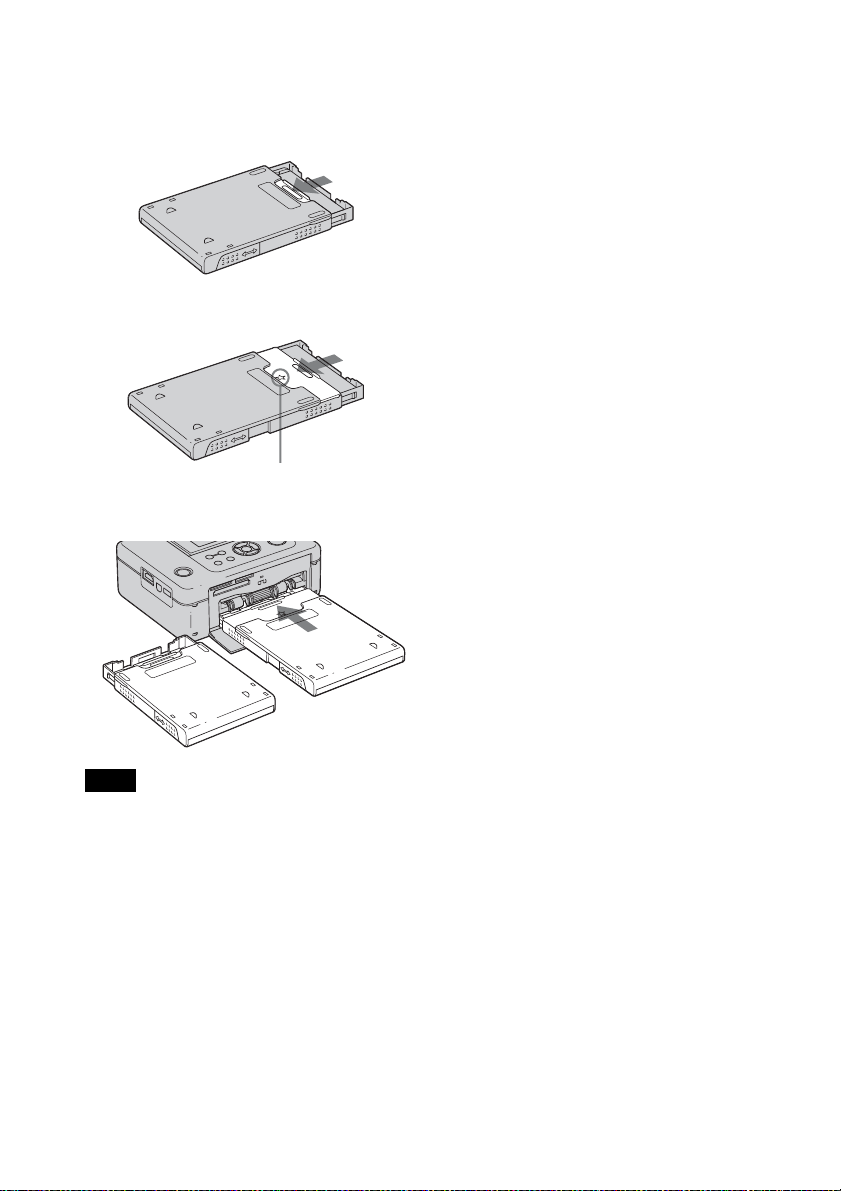
5 打开滑盖。
使用 L size 打印纸时
使用 P size 打印纸时
星号标记
6 将上纸盒插入打印机。
• 为避免卡纸或打印机故障,应在打印前确认以
下事项:
– 请勿在打印纸上书写或打字。
– 请勿在打印纸上粘附贴标或加盖印记。
– 在上纸盒内添加打印纸时,请确保打印纸的
总数不要超过 20 张。
– 请勿将不同类型的打印纸一起装在上纸盒
内。
– 请勿在已使用过的打印纸上打印。在同一张
纸上打印 2 次图像不会使打印的图像更浓。
– 只能使用本打印机专用的打印纸。
– 请勿使用已弹出但并未打印的打印纸。
关于存放打印纸的注意事项
• 要在上纸盒内存放打印纸,请从打印机内取出
上纸盒,并关闭上纸盒的滑盖。
• 存放打印纸时,应避免打印面相互接触,或与
包括氯乙烯或增塑剂在内的橡胶或塑料制品长
期接触,否则可能会导致打印图象变色或质量
下降。
• 避免将打印纸放在高温、高湿、多尘或阳光直
射的地方。
• 打算存放已部分使用过的打印纸时,请将其放
在原来的包内或类似容器内。
注
• 最多可放入 20 张打印纸。充分弹洗打印纸。使
保护膜朝上,插入打印纸。从纸盒中取出保护
膜。
• 如果没有保护膜,在上纸盒内插入打印纸时,
应使其打印面 (无印记面)朝上。
• 请勿碰触打印面。打印面上的指印或污染可能
会导致打印瑕疵。
• 打印之前,请勿弯曲打印纸,或从纸孔处裁切
打印纸。
CS
12

连接 AC 电源
1 将电源适配器的插头插入打印机背面
的 DC IN 24 V 插孔。
2 将 AC电源线的 1个插头连接到电源适
配器的接口,另 1 个插头连接到墙壁
插座。
注
• 请勿将打印机放在不稳定的位置,如摇晃的桌
子上。
• 在打印机周围留出足够的空间。在打印过程
中,打印纸从后面分几次排出。应在打印机后
面留出 10 cm 或更多空间。
• 将电源适配器连接到附近便于使用的墙壁插座
上。如果在使用适配器时出现故障,应立即从
墙壁插座上拔出插头来切断电源。
• 请勿让金属物体造成电源适配器的插头短路,
否则可能会造成故障。
• 切勿使用置于狭窄空间中的交流适配器,如在
墙与家具之间的交流适配器。
• 用完电源适配器后,请从打印机的
DC IN 24 V 插孔和 AC 电源上断开 AC 电源线。
• 即使打印机自身的电源已关闭,只要打印机还
连接在墙壁插座上,打印机就没有断开与 AC
电源的连接。
• 电源插座应尽可能靠近装置并易于插拔。
10 cm
准备
电源适配器
至墙壁插座
AC 电源线
续
CS
13

初始状态下的操作
没有插入存储卡或连接外部设备的情况下打
开照片打印机时,显示屏上会出现以下初始
显示。
5 秒钟内未操作打印机时,显示演示模式。
如果按 1 (开机 / 待机)按钮以外的任何
其他按钮,则显示屏返回初始显示。如果按
ENTER,则将显示内置记忆体中的图像。
如果插入了存储卡或连接了外部设备,则将
显示存储卡、外部设备或内置记忆体的图
像。
根据打印方式的不同,请如下执行操作:
• 要从存储卡、外部设备或内置记忆体上直
接打印,请参阅第 17 页。
• 要从PictBridge数码相机上打印,请参阅
第50页。
• 要从 Bluetooth 兼容设备上打印,请参阅
第51页。
• 要从电脑上打印,请参阅第 53 页。
14
CS

屏
屏
直接打印
液晶显示屏的显示
单张图像预览视图
屏幕显示 : 开
幕显示 : 关
通过显示 / 打印机设置菜单上 “屏幕显示”
(第 45 页)的设定,可以更改图像预览视
图。
要显示其他图像,请按 g/G。
A 输入 / 设定指示
显示图像的输入指示和设定信息。
图标 含义
“Memory Stick”输入
CompactFlash 卡输入
SD Memory Card 输入
xD-Picture Card 输入
外部设备输入
内置记忆体
保护指示
DPOF 打印预设指示
相关文件指示 (存在动态文件
或缩微电子邮件图像文件等相关
文件时显示。)
表示日期打印 “开”。
表示日期打印 (日期 / 时间)
“开”。
表示 “样式 1”(边界)。
直接打印
幕显示 : 细节
表示 “样式 2”(边界)。
表示每张打印页数 4 “开”。
表示每张打印页数 9 “开”。
表示每张打印页数 16 “开”。
B 选定图像的数量 / 图像总数
C 打印盒指示
P:P size
L:L size
C:清洁盒
续
CS
15
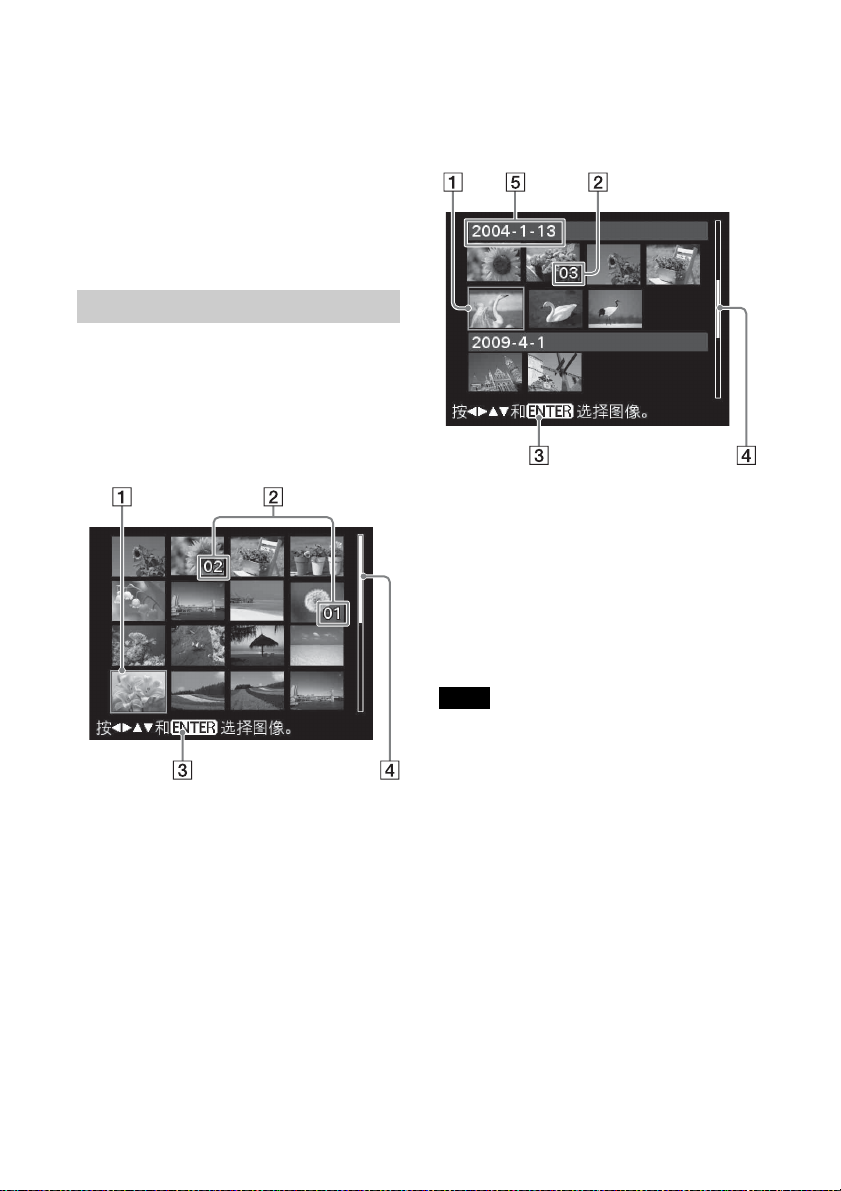
D 图像编号 (文件夹 - 文件编号) *
* 仅限于 DCF 兼容文件。若为其他文件格
式,则仅显示文件名部分。
E 操作提示
F 拍摄或保存日期
G 打印数量设定
H 详细信息显示
索引检视
显示选定媒体内所含图像的列表 (索引检
视)。可通过在索引检视菜单上选择 “编号
顺序”或 “拍摄日期”来切换索引检视。
索引检视:“编号顺序”
图像按其文件名的顺序排列。
索引检视:“拍摄日期”
图像按其拍摄或保存日期的顺序排列。
A 光标 (橙色框)
可通过按 g/G/f/F 来移动光标 (选
择)。
B 打印数量设定
C 操作提示
D 滚动条
指示图像在图像总数当中的位置。
E 拍摄日期
16
注
图像数量超过 2 000 张时,不能按日期显示图
像。图像将按编号顺序显示。
CS

切换图像预览视图和索引检视
存取指示灯
可以按照以下方式切换显示:
• 要显示索引检视
在单张图像预览视图中,按 (索引
检视)/ (缩小)。
图像被放大时,按 / ,图像便会
被缩小至原来的比例,然后显示索引检
视。
• 要显示单张图像预览视图
在索引检视中,按 g/G/f/F 将光标
移到要显示其预览视图的图像上,然后
按 ENTER 或 (放大)。
放大图像
按住 (放大)。图像便会最多放大到原
比例的 5 倍。
基本打印
插入存储卡
使标签面朝上,将包含待打印图像的存储卡
(“Memory Stick”、“Memory Stick
Duo”、CompactFlash 卡、SD Memory Card
或 xD-Picture Card)插入适当的插槽,直
到牢固到位。关于打印机可以使用的存储卡
的类型,请参阅第 80 到 82 页。
提示
要打印内置记忆体中的图像,请打开打印机,然
后在未插入存储卡或未连接外部设备的情况下按
ENTER。
直接打印
使标签面朝上 (自左向右依次为 xD-Picture
Card、SD Memory Card、CompactFlash 卡或
“Memory Stick”(“Memory Stick Duo”))
退出存储卡
按照与插入时相反的方向从插槽中慢慢地取
出存储卡。
注
• 打印机支持标准尺寸和小尺寸的 “Memory
Stick”。不须使用 “Memory Stick Duo”适配
器。
• SD Memory Card/xD-Picture Card 双格式插槽
自动检测存储卡的类型。
续
17
CS

打印选定的图像
本节介绍如何在打印机的液晶显示屏上显示
存储卡、外部设备或内置记忆体的图像,并
打印选定的图像 (直接打印)。关于如何从
外部设备上进行打印,请参阅第 49 页。
1 按 1 (开机 / 待机)开启打印机。
打印机的待机指示灯亮起黄绿色。液晶
显示屏上显示插入的存储卡或连接的外
部设备储存的图像。
通过在未插入存储卡或未连接外部设备
的情况下按 ENTER,可显示打印机内置
记忆体中的图像。
2 按 g/G 显示要打印的图像。
3 设定打印数量。
要打印一张显示的图像,可跳过此步,
继续进行下一步骤的操作。
按 ENTER 显示打印数量指示。然后,按
f/F 指定份数并按 ENTER。
4 按 PRINT。
PRINT 按钮亮起绿色时,打印机便准备
进行打印。所有带打印数量设定的图像
都将被打印。
要打印多幅图像
重复步骤2和3。
要更改打印数量
显示要更改其打印数量的图像,然后按
ENTER 显示打印数量指示。按 f/F 设
定打印数量,然后按 ENTER。
如果选择 “0”,打印作业将被取消。
注
• 打印过程中,切勿移动打印机或关闭打印机的
电源;否则可能会卡住色带或出现卡纸。如果
关闭了电源,请保持上纸盒的插入状态,然后
开启打印机。在打印纸弹出之后恢复打印。
• 请勿在打印过程中取出上纸盒。否则可能会出
现故障。
• 在打印过程中,打印纸分几次排出。请勿碰触
或拉扯排出的纸张。
• 如果打印纸被卡住,请参阅第 77 页。
关于输入选择
打印机未配备输入选择开关。打印机连接存
储卡或外部设备时,将会自动显示所连存储
卡或外部设备的图像。连接多个存储卡或外
部设备时,先连接的媒体优先。未插入存储
卡或未连接外部设备的情况下按 ENTER 时,
将显示内置记忆体中的图像。
在插入或连接了多个媒体的情况下开启打印
机时,打印机将按照 “Memory Stick”、
CompactFlash 卡、SD Memory Card、
xD-Picture Card、PictBridge/EXT
INTERFACE 接口连接的外部设备以及电脑的
顺序检测媒体。
18
CS

享受各种打印的乐趣
用打印机按钮操作 Auto Touch-up 调整 . 第21页
AUTO TOUCH-UP
按 MENU。
1 编辑 . 第22页
可以调整选定图像的尺寸、位置、色调或其他图片属性。
除 Auto Fine Print6 自动调整外,还可
进行下列调整:
• 红眼纠正
• 曝光校正 (利用人脸检测功能)
• 对焦校正
• 白平衡模式校正
• 自动匀光
• 皮肤光滑处理
• 按 g/G 选择所需的项目,然后按
ENTER。
• 要退出菜单,请再次按 CANCEL 或 MENU。
项目 操作
向图像添加过滤器。
减轻红眼现象。
直接打印
项目 操作
/ 放大或缩小图像尺寸。
移动图像。
旋转图像。
调整图像的图片质量。
撤销刚完成的编辑,将图像重
新设置到编辑前的状态。
保存编辑的图像。
按 AUTO TOUCH-UP 按钮自动调
整曝光、对焦、红眼及其他校
正。
打印编辑的图像。
退出编辑菜单。
续
19
CS

2 创意打印 . 第27页
可以创建日历、证件照片或多种其他打印输出。
剪贴簿 日历 叠加
边框 布局打印
证件照片
3 批量打印 . 第36页
可以利用 “索引打印”、“DPOF 打
印”和 “全部打印”等功能进行批
量打印。
索引打印
4 幻灯片显示 . 第37页
可以进行图像的幻灯片显示。还可以对 “创意打印”的
打印图像进行幻灯片显示。
5 打印设置 6 显示 / 打印机设置
. 第40页 . 第44页
7 文件操作 . 第38页
CS
20
• 在存储卡之间复制图像
• 删除图像
• 格式化 “Memory Stick”或 “内置记忆体”

自动校正失败的照片
(AUTO TOUCH-UP)
1 选择要调整的图像,然后按 AUTO
TOUCH-UP。
便开始对选定的图像进行调整。调整结
果将显示在屏幕上。调整过程中检测到
人脸时,人脸上显示边框。
检查更为清晰的调整结果:
按 放大图像。(打印时图像不会放
大。)
重新显示原图像 (调整前)
按 AUTO TOUCH-UP。要显示调整过的图
像,请再次按 AUTO TOUCH-UP。
如果对多张图像设定了打印数量
所有带打印数量设定的图像都会进行调
整。要显示其他图像,请按 g/G。
要更改打印数量
按 ENTER 显示打印数量指示。按 g/G
设定打印数量,然后按 ENTER。
2 按 PRINT。
便开始打印选定的 (多张)图像。
提示
调整仅在打印的图像上生效。原图像不会进行调
整。
注
• 进行 Auto Touch-up 调整之后,不能对已通过
按 放大过的图像进行修剪打印。
• 根据图像的不同,Auto Touch-up 调整可能无
法正常生效。此时,请从编辑菜单上选择 “调
整”手动调整图像质量 (第 23 页)。
• 请勿在 Auto Touch-up 调整期间取出存储卡或
外部设备。
• 根据图像状况的不同,校正可能需要一段时
间。
本打印机的自动红眼纠正功
能采用了美国 FotoNation
Inc. 的技术。
本打印机的 “皮肤光滑处理”、“白平衡
模式校正”和 “自动匀光”校正功能采用
了 Ichikawa Soft Laboratory 的技术。
直接打印
保存校正的图像
按 MENU,显示确认对话框。按 g/G 选择
“是”,然后按 ENTER。调整后的图像另存
为新文件。(第 26 页)
21
CS
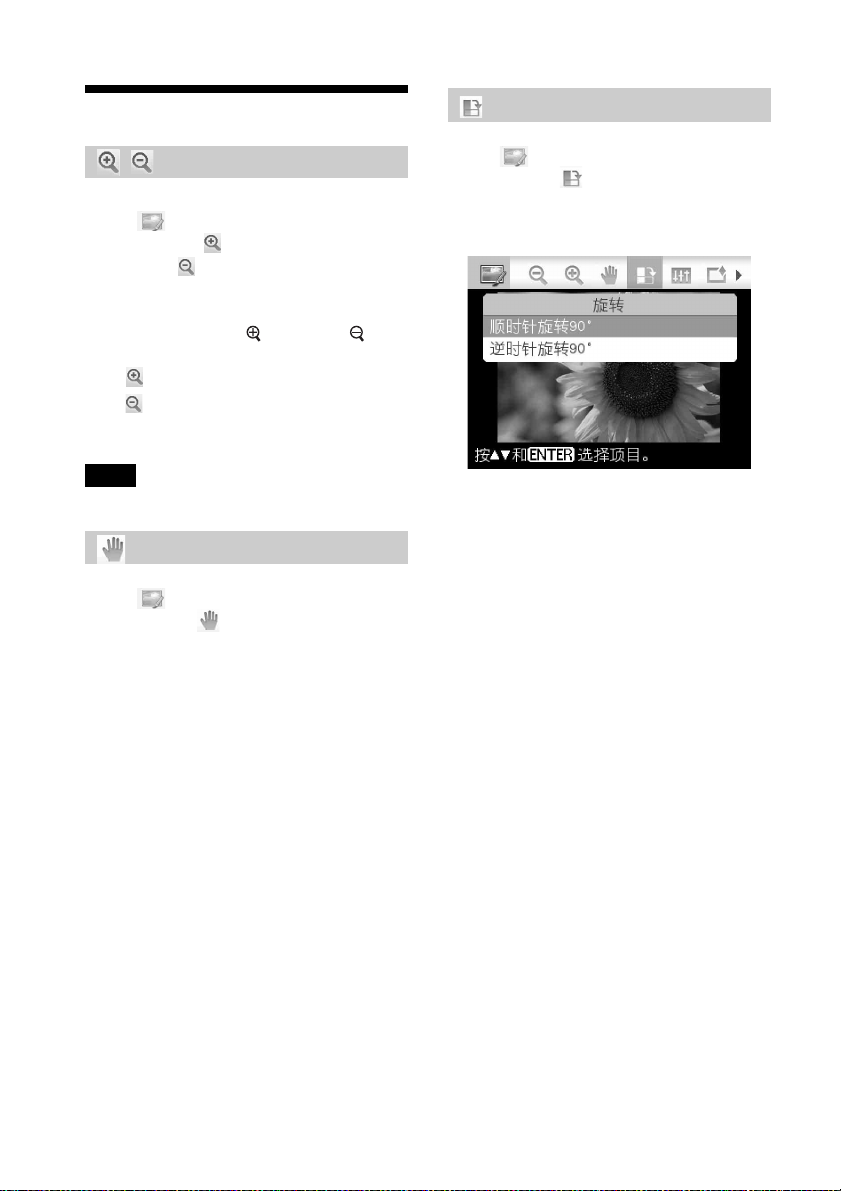
编辑图像
旋转图像
放大和缩小图像尺寸
1 从 编辑菜单上 (第 19 页),按
g/G 选择 (放大)来放大图像,
或选择 (缩小)来缩小图像,然
后按 ENTER。
每次按该按钮,图像都会变得更大或更
小。也可以使用 (放大)或 (缩
小)按钮来放大或缩小图像尺寸:
:放大至 200%
:缩小至 60%
2 按 PRINT。
注
根据放大图像的尺寸,其图片质量可能会下降。
移动图像
1 从 编辑菜单上 (第 19 页),按
g/G 选择 (位置),然后按
ENTER。
图像的左 / 右 / 上 / 下方出现
g/G/f/F 指示,便可移动图像。
2 按 g/G/f/F 移动图像。
1 从 编辑菜单上 (第 19 页),按
g/G 选择 (旋转),然后按
ENTER。
便会显示旋转菜单。
2 按 f/F 选择图像的旋转方向,然后按
ENTER。
• 顺时针旋转 90°:每次按 ENTER,图
像都会顺时针旋转 90°。
• 逆时针旋转 90°:
每次按 ENTER,图像都会逆时针旋转
90°。
3 按 PRINT。
3 按 ENTER。
图像便固定在当前位置。
4 按 PRINT。
CS
22
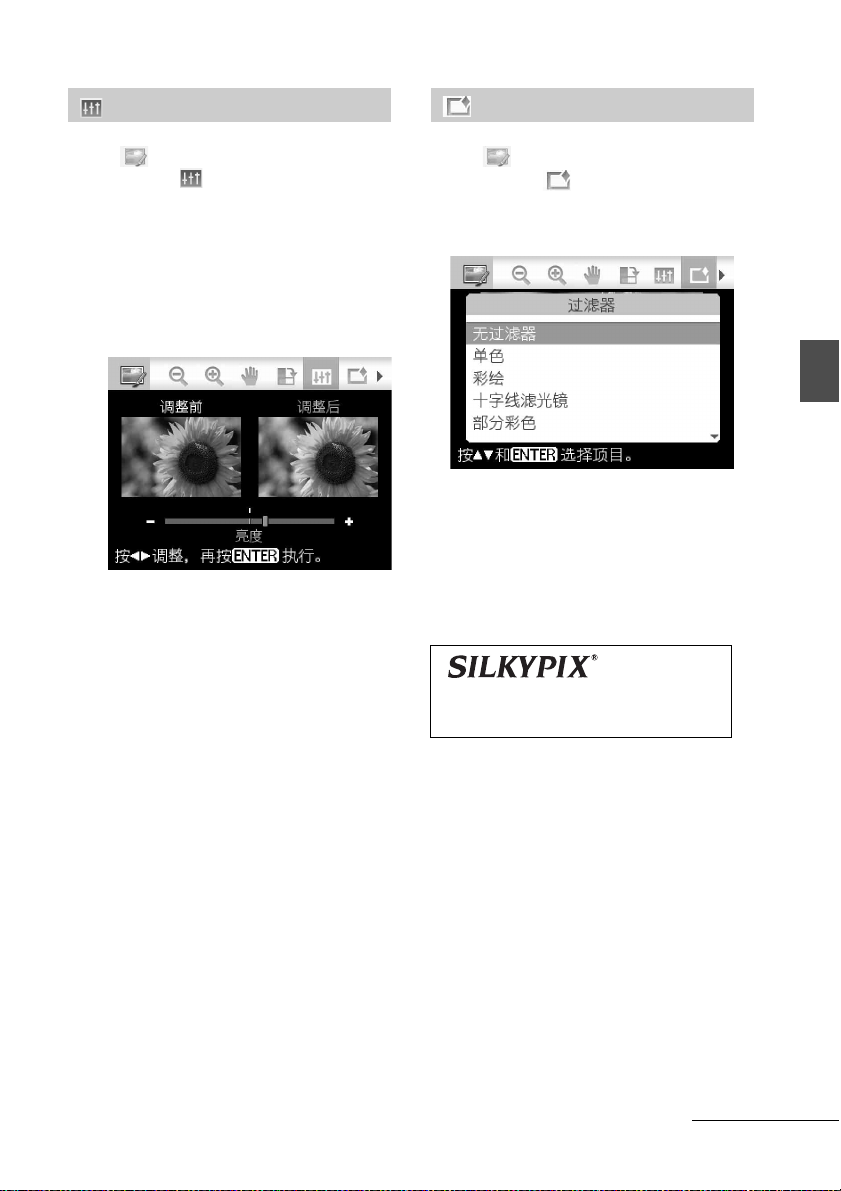
调整图像
在图像上添加特定的过滤器
1 从 编辑菜单上 (第 19 页),按
g/G 选择 (调整),然后按
ENTER。
便会显示调整菜单。
2 按 f/F 选择所需的调整工具,然后按
ENTER。
便会出现选定工具的调整画面。
选择 “亮度” 时。
一边按 g/G 调整图像,一边查看等
级。
调整前的图像显示在画面的左半部分,
调整的图像显示在右侧。
• 亮度:按 G 增强图片的亮度,按 g 减
弱图片的亮度。
• 色调:按 G 使图片偏绿,按 g 使图片
偏红。
• 色饱和度:按 G 加深颜色,按 g 淡化
颜色。
• 清晰度:按 G 增强轮廓的锐度,按 g
减弱轮廓的锐度。
3 按 ENTER。
调整便会生效。
4 按 PRINT。
1 从 编辑菜单上 (第 19 页),按
g/G 选择 (过滤器),然后按
ENTER。
便会显示过滤器菜单。
直接打印
.
2 按 f/F 选择要在图像上添加的过滤
器。
• 无过滤器:图像上不使用特定的过滤
器 (默认设定)。
• 单色:除 1 种指定的颜色外,将所有
颜色转换为灰阶。
• 彩绘:使图像呈现油画般的效果。
打印机的“彩绘”过滤器采用了 Ichikawa
Soft Laboratory 的技术。
• 十字线滤光镜:在光源上添加十字线
星暴效果,打印具有闪烁效果的图
像。
• 部分彩色:使拍摄对象的周围变成单
色,突出中间的拍摄对象。
• 褐色:使图像呈现褪色旧照片般的效
果。
• 黑白:使图像变为黑白图片。
• 鱼眼:使图像呈现鱼眼镜头拍摄的照
片般的效果。
续
CS
23
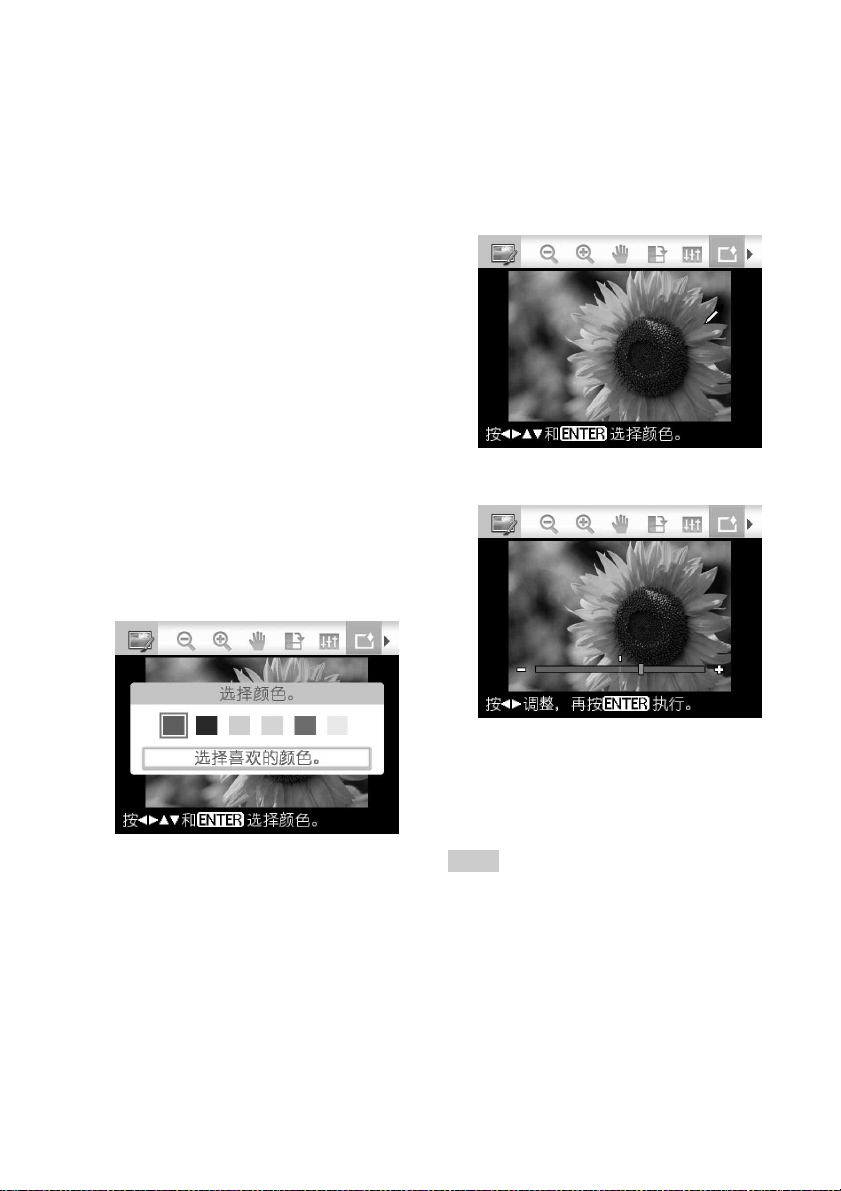
3 按 ENTER。
过滤器便会生效。
选择了 “十字线滤光镜”、“彩绘”或
“单色”时,会显示设置窗口。转到下
一步。
4 设定等级和范围。
x 十字线滤光镜
1用 f/F 选择“等级”并按 ENTER,用
f/F 调整等级,然后按 ENTER。
设定的等级越高,光源的闪烁程度越
深。
2用 f/F 选择“长度”并按 ENTER,用
f/F 调整光线的长度,然后按
ENTER。
x 彩绘
按 f/F 调整线条的长度,然后按
ENTER。
x 单色
从指定的颜色中选择颜色
按 g/G 选择想要保留的颜色,然后按
ENTER。
从照片中选择颜色
1按 f/F 选择 “选择喜欢的颜色。”,
然后按 ENTER。
便会显示带颜色挑选工具的图像。
2按 g/G/f/F 指定包含自己所喜爱的
颜色的部分,然后按 ENTER。
3按 g/G 指定选定颜色的范围。
图像变成单色,仅保留指定的颜色。
CS
24
4按 ENTER 确定颜色和范围。
图像变成单色,仅保留指定的颜色。
5 按 PRINT。
提示
要撤销以上操作,请选择 “无过滤器” 然后撤销
操作。

校正红眼现象
如果 AUTO TOUCH-UP 无法减轻以闪光灯拍摄
的对象的红眼现象,可以手动调整图像。
注
• 如果在红眼纠正之后进行其他编辑操作,如放
大、缩小图像尺寸,旋转或移动图像等,红眼
纠正可能无法生效。请在完成这些编辑操作之
后再执行红眼纠正。
• 如果拍摄对象脸部较小,则红眼纠正可能无法
正常工作。
1 从 编辑菜单上 (第 19 页),按
g/G 选择 (红眼纠正),然后按
ENTER。
图像上便出现调整框,调整框代表红眼
纠正范围。
调整框
x 更改调整框的尺寸
按 g/G 选择 (放大)或 (缩小),
然后按 ENTER。
每次按 ENTER,调整框都会变得更大或
更小。
也可以按打印机上的 (放大)或
(缩小)按钮来放大或缩小其尺寸。
提示
将调整框的尺寸放大到眼睛尺寸的2至7
倍。
3 按 g/G 选择 ,然后按 ENTER。
便会放大红眼纠正范围。
4 按 ENTER。
调整便会生效。
显示红眼纠正菜单。
要对其他眼睛进行红眼纠正,可重复步
骤2至4。
5 按 g/G 选择 ,然后按 ENTER。
重新显示编辑菜单。
6 按 PRINT。
重置调整
在步骤 5 按 CANCEL 而非 ENTER。
直接打印
2 调整调整框的位置和尺寸。
请分别对右眼和左眼进行红眼纠正。
x 移动调整框
1按 g/G 选择 (位置),然后按
ENTER。
2用 g/G/f/F 移动调整框。
调整框将按照选定的方向移动。
3按 ENTER。
调整框便固定在当前位置。
续
CS
25

打印编辑的图像
1 按 PRINT。
显示打印数量指示。
2 设定打印数量。
• 要逐个增加打印数量,请反复按 f。
• 要逐个减少打印数量,请反复迅速按
F。
• 要将打印数量重置为 1,请按 F 2 秒
以上。
3 按 PRINT。
保存编辑的图像
1 选择 (保存),然后按 ENTER。
便会显示用于指定目标文件夹的对话
框。
2 选择要保存图像的目标。
按 f/F 选择 “内置记忆体”、
“Memory Stick”、“CompactFlash”、
“SD Memory Card”、“xD-Picture
Card”或 “外部设备”,然后按
ENTER。
提示
选择 “外部设备”时,可能会显示用于选择
驱动器的对话框。请按照屏幕上的指示选择
目标驱动器。
3 设置日期。
按 g/G 选择 1 个项目 (月、日和
年),然后按 f/F 选择数字,再按
ENTER。
由编辑或创意打印菜单编辑的图像便会
保存为新图像。显示用于指定新图像编
号 (文件夹编号 - 文件编号)的对话
框。
提示
原图像不会被覆盖。
4 按 ENTER。
注
• 正在保存图像时,请勿关闭打印机的电源,或
从打印机上取出存储卡或外部设备。否则,打
印机、存储卡、USB 存储器或外部设备可能会
受到损坏,数据也可能丢失。
• 无法保存打印机演示模式的内置图像。
显示用于设定日期的对话框。可以将设
定的日期与图像一起保存。
CS
26
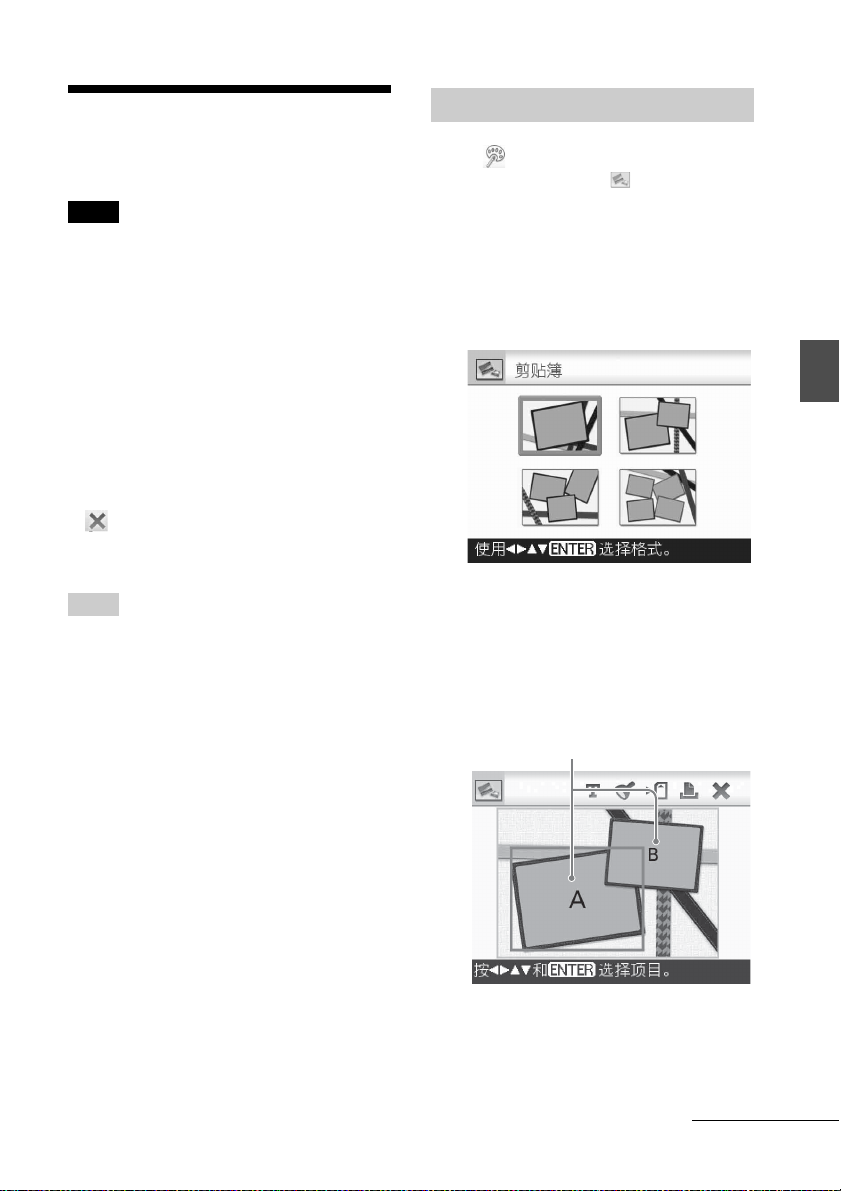
进行 “创意打印”
制作剪贴簿
使用创意打印菜单
注
根据打印纸尺寸的不同,可以选择的模板可
能存在差别。要指定模板,请务必先装入适
当的打印盒和打印纸。然后选择适合设定尺
寸的模板。
中途撤销操作
按 CANCEL,便会显示上一步的窗口。根据步骤的
不同,可能无法撤销操作。
退出创意打印菜单
• 在操作中途按 MENU,选择 “创意打印完
成”。
然后按 ENTER。
• 在图像预览视图中,按 g/G/f/F 选择
,然后按 ENTER。
可能会显示用于保存图像的对话框 (第 26
页)。
提示
• 可以在执行创意打印时按 MENU,设定部分打印
设置菜单项目。
• 通过创意打印菜单,您可以使用键盘输入字
符,叠加手写信息和输入预设用语 (第 29、
32 页)。
1 从 创意打印菜单 (第 20 页)上,
按 g/G/f/F 选择 “剪贴簿”,然
后按 ENTER。
便会显示用于选择主题的窗口。
2 按 g/G/f/F 选择所需的主题,然后
按 ENTER。
便会显示用于选择选定主题的模板的窗
口。
直接打印
3 按 g/G/f/F 选择所需的模板,然后
按 ENTER。
便会显示选定模板的预览。
4 选择图像。
选择带多张图像的模板时,请重复以下
步骤来选择每个区域的图像。
图像区
续
CS
27

1按 g/G/f/F 选择 1 个图像区,然后
按 ENTER。
便会显示索引检视。
2按 g/G/f/F 选择所需的图像,然后
按 ENTER。
便会显示用于调整图像的窗口。
5 调整图像的尺寸、位置或其他项目。
按 g/G 选择所需的调整项目,然后按
ENTER。
调整工具
项目 操作
/
缩小或放大图像尺寸。
g/G/f/F 移动图像,
用
然后按 ENTER。
每次按 ENTER,图像都会
顺时针旋转 90°。
自动调整存在逆光、失
焦或红眼等问题的失败
的照片。(第 21 页)
6 按 g/G 选择 ,然后按 ENTER。
便会将选定的图像添加到图像区。
• 要将图像添加到另一图像的区域,请
重复步骤 4 和 5。
• 要在图像上叠加印记或字符,请继续
步骤 7。
• 要打印预览的图像,请跳至步骤 8。
项目 操作
可让您选择使用键盘输入字符,
输入预设用语或叠加手写信息。
用
记,然后按 ENTER 将其叠加到
图像上。
将编辑的图像保存到存储卡、
外部设备或内置记忆体上。
打印编辑的图像。
完成创建操作。
工具按钮
g/G/f/F 选择所需的印
图像区
7 叠加印记或字符。
按 g/G/f/F 选择印记或字符等所需
的项目,然后按 ENTER。
28
CS

x 叠加印记
1按 g/G/f/F 选择 (印记),然后
按 ENTER。
便会显示用于选择印记的窗口。
2按 g/G/f/F 选择所需的印记,然后
按 ENTER。
预览画面中央便会显示选定的印记。
3按 g/G/f/F 调整印记的位置。
4按打印机上的 / 调整印记的尺
寸。
5按 ENTER。
便会叠加印记。
6按 CANCEL。
7按 g/G 选择 ,然后按 ENTER。
• 要反复叠加相同印记
5 之后再次按 ENTER ;便会
在步骤
叠加相同印记。重复步骤 3 和 4 调
整位置和尺寸。
• 要翻转或旋转印记
2 之后按 CANCEL。接着按
在步骤
g/G 选择 (翻转)或 (顺时针
旋转 90°),然后按 ENTER。
要移动印记,请按 g/G,选择 ,
然后按 ENTER。要放大或缩小印记的
尺寸,请按 g/G 选择 或 ,然
后按 ENTER。调整完成时,按 g/G
选择 (印记),然后按 ENTER。然
后执行步骤
记。
5 到 7。便会叠加印
x 叠加字符
1按 g/G/f/F 选择 (文字),然后
按 ENTER。
2按 f/F 选择 [键盘],然后按
ENTER。
便会显示键盘。
字符输入框
键盘
3输入字符。
g/G/f/F 选择所需的字符,然
按
后按 ENTER。
选定的字符便会输入到字符输入框
中。
最多可输入约 50 个字符。仅可输入
字母数字字符和符号。
• 要切换字符或符号
g/G/f/F 选择 [A/a/@], 然
按
后反复按 ENTER 切换小写字母、大写
字母和符号。
• 要删除字符
g/G/f/F 选择 [B]或 [b],
按
然后反复按 ENTER 使字符输入框中的
光标恰好移到要删除的字符的右侧。
g/G/f/F 选择 [删除],然后
按
按 ENTER。每次按 ENTER,便会删除
光标左侧的字符。
直接打印
续
CS
29

• 要利用历史记录
按 g/G/f/F 选择 [F]或 [f],
然后按 ENTER 显示并利用过去输入的
字符 (历史记录)。
• 要更改字体
g/G/f/F 选择 [字体],然后
按
按 ENTER。每次按 ENTER,字体便会
更改。对于连续的字符输入仅可使用
1 种字体。
4完成输入字符时,按 g/G/f/F 选择
,然后按 ENTER。
便会显示颜色选择窗口。
5按 g/G/f/F 选择所需的字符颜色,
然后按 ENTER。
图像预览中央便会显示输入字符。
6调整字符的位置和大小。
有关如何调整字符,请参阅第 28
页。
7按 g/G/f/F 选择 ,然后按
ENTER。
输入字符显示便会固定到位。
按 ENTER 将输入字符保存到打印机的
存储器中。最多可注册 10 条可重复
利用的句子。
8 按 PRINT。
要保存图像,请参阅第 26 页。
制作日历
1 从 创意打印菜单 (第 20 页)上,
按 g/G/f/F 选择 “日历”,然
后按 ENTER。
便会显示用于选择日历模板的窗口。
2 按 g/G/f/F 选择所需的模板,然后
按 ENTER。
便会显示选定模板的预览。
图像区 日历区
提示
可以按任意顺序选择和设定图像区或日历
区。
3 选择图像。
选择带有多张图像的模板时,请选择每
个区域的图像。关于如何选择图像,请
参阅第 27 页上的步骤 4。选择图像时,
将显示用于调整图像的窗口。
要叠加印记或字符,请参阅第 29 页。
30
4 调整图像。
关于如何调整图像,请参阅第 28 页上
的步骤 5。调整图像时,图像便被添加
到图像区。
CS

5 设定日历。
1按 g/G/f/F 选择日历区,然后按
ENTER。
便会显示日历设定窗口。
项目 设定 / 操作
修改日历 可对日历中特定的日子添
加印记或所需的颜色。
(例如)添加印记时
1 按 g/G 选择 (印
记),然后按 ENTER。
便会显示印记选择窗
口。
2 按 g/G/f/F 选择所需
的印记,然后按
ENTER。
2按 f/F 选择要设定的项目,然后按
ENTER。
项目 设定 / 操作
开始年月 设定日历开始的最初月份
和年份。按
或年,然后按 f/F 设定
数字。
按 ENTER。
开始日期 设定星期日期 (位于日历
的最左侧)。按 f/F 选择
“周日”或 “周一”。然
后按 ENTER。
日子的颜色 设定要在日历上显示的周
日和周六的颜色。按 G,
然后按 f/F 选择所需的
周日和周六的颜色。然后
按 ENTER。
g/G 选择月
直接打印
便会显示日历。
3 按 g/G/f/F 选择所需
用于添加印记的日期,
然后按 ENTER。
印记便会添加到选定的
日期。
要添加其他印记,请按
CANCEL,然后重复步骤
2 和 3。
续
CS
31
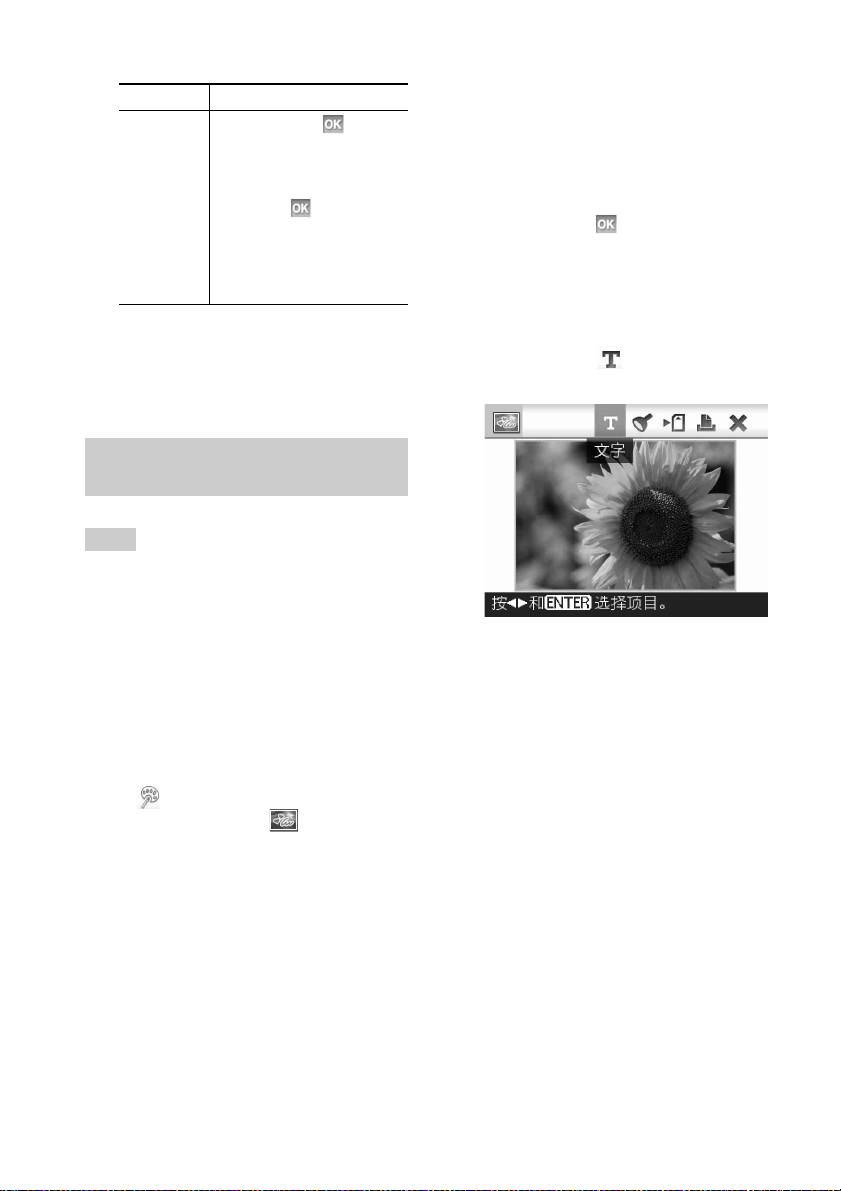
项目 设定 / 操作
4按 f/F 选择 ,然后按
ENTER。
要退出修改日历窗口并返
回日历设定窗口,请按
g/G 选择 ,然后按
ENTER。可通过类似的步
骤设定 “日子的颜色”。
要输入字符,请参阅第
29 页。
日历便会显示在日历区内。
6 按 PRINT。
要保存图像,请参阅第 26 页。
在图像上叠加手写信息、印记或 预设用语
提示
制作新的手写信息或图形时,请用碳黑笔在 1 张
白纸上绘制信息或图形,用数码相机拍下来,然
后将其保存在含有用作背景的图像的目标位置
上。
关于手写信息或输入信息的历史记录
最多共计 12 个手写图形或输入信息可作为
历史记录自动保存。(当保存的信息超过 12
时,最旧的信息将被删除。) 通过调用历史
记录可利用手写图形或输入信息。
1 从 创意打印菜单 (第 20 页)上,
按 g/G/f/F 选择 “叠加 / 印
记”,然后按 ENTER。
便会显示用于选择背景图像的窗口。
2 选择用作背景的图像。
1按 g/G/f/F 选择用作背景的图像,
然后按 ENTER。
便会显示用于调整图像的窗口。关于
如何调整图像,请参阅第 28 页上的
步骤 5。
2按 g/G 选择 ,然后按 ENTER。
便会显示预览窗口。
3 在背景图像上叠加手写信息、图形、
印记或预设用语。
x 叠加手写信息
1按 g/G 选择 (文字),然后按
ENTER。
便会显示用于选择信息创建方式的窗
口。
2要从头新建信息,请按 g/G/f/F 选
择 [手绘 - 新内容]。要用历史记录
中的数据创建信息,请按
选择 [手绘 - 历史记录]。
然后按 ENTER。
3新建信息:按 g/G/f/F 选择想要叠
加的图像,然后按 ENTER。
选择事先准备好的手写信息或图形的
图像。
便会显示用于指定剪切区的窗口。继
4。
续步骤
g/G/f/F
32
CS

要从历史记录中创建信息: 按 g/
G/f/F 从历史记录列表中选择所需
的信息,然后按 ENTER。
预览画面中央便会放置选定的信息。
跳至步骤 5 进行颜色选择。
4根据需要剪切图像。
如果不要剪切图像,请按 ENTER。
便会显示颜色选择窗口。
5按 g/G/f/F 选择所需的颜色,然后
按 ENTER。
便会显示用于调整叠加图像的窗口。
关于如何调整图像,请参阅第 28 页
上的步骤 5。
6按 g/G 选择 ,然后按 ENTER。
便会显示叠加在背景图像上的选定图
像的预览。
按 ENTER 将手写图形或信息保存到打
印机的存储器中。最多可注册 12 条
信息,可在步骤
3 从历史记录列表
中进行调用。
要指定剪切区
按
g/G/f/F 选择 剪切工具,
然后按 ENTER。
g/G/f/F 将光标移到想要指定
按
为剪切区开始点的位置,然后按
ENTER。
重复相同的步骤来指定剪切区结束
点。
x 叠加预设用语
1按 g/G 选择 (文字),然后按
ENTER。
2按 f/F 选择 [预设用语],然后按
ENTER。
便会显示用于选择所需预设用语的窗
口。
3按 f/F 选择所需的预设用语,然后
按 ENTER。
便会显示颜色选择窗口。
4按 g/G/f/F 选择所需的颜色,然后
按 ENTER。
便会显示用于调整信息的窗口。关于
如何调整图像,请参阅第 28 页上的
步骤 5。
直接打印
续
CS
33

5按 g/G 选择 ,然后按 ENTER。
便会显示叠加在背景图像上的信息的
预览。
x 叠加印记或信息
要叠加印记或信息,请参阅第 29 页。
4 按 PRINT。
要保存图像,请参阅第 26 页。
叠加多个手写或 / 和预设信息
按 g/G 选择 (文字)并重复步骤
3。
添加边框
1 从 创意打印菜单 (第 20 页)上,
按 g/G/f/F 选择 “边框”,然
后按 ENTER。
便会显示边框模板。
3 按 g/G/f/F 选择所需的图像,然后
按 ENTER。
便会显示图像调整窗口。关于如何调整
图像,请参阅第 28 页上的步骤 5。
4 按 g/G 选择 ,然后按 ENTER。
便会显示带有选定边框的选定图像。
要叠加印记或字符,请参阅第 29 页。
5 按 PRINT。
要保存图像,请参阅第 26 页。
进行布局打印
可在 P size 打印纸上打印 2 区分割、4 区
分割、9 区分割、13 区分割或 16 区分割图
像,或者在 L size 打印纸上打印 2 区分
割、4 区分割或 9 区分割图像。
1 从 创意打印菜单 (第 20 页)上,
按 g/G/f/F 选择 “布局打
印”,然后按 ENTER。
便会显示布局打印模板。
2 按 g/G/f/F 选择所需的边框,然后
按 ENTER。
便会显示索引检视。
CS
34
2 按 g/G/f/F 选择所需的模板,然后
按 ENTER。
便会显示选定模板的预览。
3 选择图像。
选择带有多张图像的模板时,请选择每
个区域的图像。关于如何选择图像,请
参阅第 27 页上的步骤 4。选择图像时,
将显示用于调整图像的窗口。

4 调整图像。
关于如何调整图像,请参阅第 28 页上
的步骤 5。调整图像时,图像便被添加
到图像区。
要叠加印记或字符,请参阅第 29 页。
5 按 PRINT。
制作证件照片
1 从 创意打印菜单上 (第 20 页),
按 g/G/f/F 选择 (证件照
片),然后按 ENTER。
便会显示用于设定证件照片的高度和宽
度的窗口。
3 按 f/F 设定尺寸或单位,然后按
ENTER。
便会显示选定尺寸的布局图像。
4 若要指定其他尺寸,请重复步骤 2 和
3。
5 按 g/G/f/F 选择 ,然后按
ENTER。
便会显示用于选择图像的窗口。
6 按 g/G/f/F 选择所需的图像,然后
按 ENTER。
便会显示用于调整图像的窗口。
还可以设定以下调整项目。
项目 操作
调整图像的图片质量。
(第 23 页)。
显示校正红眼现象的窗
口(第25页)。
将图像变为单色图片
(第 23 页)。
关于其他调整项目,请选择第 28 页上
的步骤 5。
要叠加印记或字符,请参阅第 29 页。
直接打印
提示
P size 打印纸可以设定的最大尺寸为 7.0
(宽度)× 9.0 (高度)cm ; L size 打印
纸可以设定的最大尺寸为 6.0 (宽度)×
8.0 (高度)cm。
2 按 g/G/f/F 选择要调整的项目,然
后按 ENTER。
• 要指定单位:选择相框左侧的文本框。
可以选择 “厘米”或 “英寸”。
• 要指定高度:选择相框右侧的数字框。
• 要指定宽度:选择相框上方的数字框。
7 按 g/G 选择 ,然后按 ENTER。
8 按 PRINT。
注
本打印机打印的证件照片可能不准许用于身份证
或护照。申请身份证或护照之前,请核对书面证
明当中关于所需使用照片的要求。
35
CS

进行批量打印(索引打印 /
DPOF 打印 / 全部打印)
• 索引打印
可以打印存储卡、外部设备或打印机内置
记忆体中储存的所有图像的列表 (索
引),从而可以方便地查看选定媒体的内
容。
1 张纸上划分的格子的数量将自动进行计
算。图像打印在划分的每个格子内。
• 全部打印
可以 1 次打印存储卡或外部设备上存储的
所有图像。
• DPOF 打印
在图像预览中,进行了 DPOF (数码打印
预约格式)打印预设的图像在显示时带有
打印标记 ( )。可以 1 次打印这些图
像。图像将按照其显示顺序以预设的份数
进行打印。
1 从菜单上,选择 (批量打印),然
后按 ENTER。
便会显示批量打印菜单。
2 按 f/F 选择“索引打印”、“DPOF 打
印”或 “全部打印”,然后按
ENTER。
便会显示确认对话框。
注
如果在没有 DPOF 预设图像时选择 “DPOF 打
印”,将会显示一条错误讯息。
3 按 g/G 选择 “是”开始打印,或选
择 “否” 取消打印,然后按 ENTER。
选择 “是”时,打印开始。
注
• 关于如何预设打印图像,请参阅数码相机的说
明书。
• 某些类型的数码相机不支持 DPOF 功能,而打印
机也可能不支持数码相机的某些功能。
CS
36

观看幻灯片显示
显示幻灯片显示
1 从菜单上,按 g/G 选择 (幻灯片
显示),然后按 ENTER。
便会显示幻灯片显示菜单。
保留打印
在幻灯片显示过程中,按 ENTER 便可保留显
示的图像以待打印。如果选择了 “自动 2
创建” 切换选项,则不能保留图像进行打
印。
停止幻灯片显示
按 CANCEL。
2 按 f/F 选择 “切换”,然后按
ENTER。
便会显示用于指定图像切换方式的窗
口。
项目 操作
手动 按 g/G 切换图像。
自动 1 简单 图像自动按照索引检视
的顺序逐个显示。
自动2创建* 自动随机显示 “创意打
印”图像或带有过滤器
的编辑过的图像。
*: 出厂设定
3 按 f/F 选择 “执行”,然后按
ENTER。
便开始显示幻灯片。
注
根据图像的不同,可能需要一定时间方可显示图
像。
打印
在幻灯片显示期间,按 PRINT。
便会出现所显示图像的打印预览。
保留了待打印图像时,可以按 g/G 来检查
打印预览。
再次按 PRINT 即开始打印。
打印完成后,便会恢复幻灯片显示。
直接打印
37
CS

文件操作
复制图像
可将存储卡或打印机内置记忆体的图像复制
到另一存储卡、内置记忆体或 PictBridge/
EXT INTERFACE 接口连接的外部设备上。
要复制打印机内置记忆体的图像
未插入存储卡或未连接外部设备的情况下打
开打印机。
按 ENTER 显示内置记忆体中的图像,然后开
始以下操作。在步骤 3 中选择所要复制的图
像之后,通过插入存储卡或连接外部设备来
准备目标媒体。
1 从菜单上,按 g/G 选择 (文件操
作),然后按 ENTER。
便会显示文件操作菜单 (第 20 页)。
2 按 f/F 选择 “复制全部文件” 或
“复制选择的文件”,然后按 ENTER。
• 选择 “复制全部文件”时,请跳至
步骤 5。
• 选择 “复制选择的文件”时,会显
示存储卡、内置记忆体或外部设备的
索引检视。
3 按 g/G/f/F 选择所需的图像,然后
按 ENTER。
要复制多张图像,请重复此步骤。
取消选择
按 g/G/f/F 选择想要取消的图像,
然后再次按 ENTER。
要复制打印机内置记忆体的图像
选择要复制的图像之后,连接要将图像
保存其中的目标存储卡或外部设备。
4 按 MENU。
便会显示用于选择目标的对话框。
5 按 f/F 选择 “内置记忆体”、
“Memory Stick”、
“CompactFlash”、“SD Memory
Card”、“xD-Picture Card”或
“外部设备”,然后按 ENTER。
提示
选择 “外部设备”时,可能会显示用于选择
驱动器的对话框。请按照屏幕上的指示选择
目标驱动器。
注
不能将图像复制到包含所要复制的图像的同
一存储卡或外部设备。
6 按 f/F 选择所需的文件夹,然后按
ENTER。
选定的图像便会复制到目标文件夹。
提示
• 可选目标文件夹编号。如果目标上没有此类文
件夹,则会创建 1 个新文件夹。
• 要中途退出文件操作菜单,请按 CANCEL。
注
• 将图像复制到内置记忆体时,图像将自动转换
为相当于约 2 000 000 像素的大尺寸图像。 此
项转换不会影响打印的图片质量。
• 如果内置记忆体已满,液晶显示屏上将会显示
错误信息。请按照第 39 页上的 “删除选定的
图像”所述步骤从内置记忆体中删除不需要的
图像。
• 复制图像时,请勿关闭打印机的电源,或从打
印机上取出存储卡或外部设备。否则,打印
机、存储卡或外部设备可能会受到损坏,数据
也可能丢失。
38
CS

删除选定的图像
可以选择并删除存储卡或打印机内置记忆体
上存储的图像。
注
如果没有插入存储卡,则将删除内置记忆体中的
图像。
取消选择
按 g/G/f/F 选择想要取消的图像,
然后再次按 ENTER。
4 按 MENU。
便会显示确认对话框。
5 按 g/G 选择 “确定”,然后按
ENTER。
选定的图像便被删除。
1 从菜单上,按 g/G 选择 (文件操
作),然后按 ENTER。
便会显示文件操作菜单 (第 20 页)。
2 按 f/F 选择 “删除图像”,然后按
ENTER。
便会显示存储卡或内置记忆体的索引检
视。
垃圾桶图标
3 按 g/G/f/F 将垃圾桶图标移到要删
除的图像上,然后按 ENTER。
要删除多张图像,请重复此步骤。
提示
要退出文件操作菜单,请按 CANCEL。
注
• 在删除期间,请勿关闭打印机电源或取出存储
卡。否则可能会损坏打印机或存储卡。数据也
可能会丢失。
• 图像一旦删除即永远丢失。
• 删除带有相关文件指示的图像时 ( ),相
关的动态图像文件或电子邮件文件也会被删
除。
• 不能删除带保护指示 ( )的受保护图像或
带 DPOF 预设指示 ( )的图像。请使用数码
相机删除此类图像。有关详情,请参阅数码相
机的使用说明书。
格式化 “Memory Stick”
可格式化 “Memory Stick”。
1 从菜单上,按 g/G 选择 (文件操
作),然后按 ENTER。
便会显示文件操作菜单 (第 20 页)。
2 按 f/F 选择 “Memory Stick 格式
化”,然后按 ENTER。
便会显示确认对话框。
直接打印
3 按 g/G 选择 “确定”,然后按
ENTER。
便会格式化 “Memory Stick”。
续
39
CS

注
• 格式化
• 格式化期间,请勿关闭打印机电源或取出存储
• 不能格式化 “Memory Stick”以外的其他存储
“Memory Stick”时,会删除其中
包含的所有图像。
卡。否则可能会损坏打印机或存储卡。图像也
可能会丢失。
卡或 USB 存储器等外部设备。
格式化内置记忆体
可格式化打印机的内置记忆体。
1 从菜单上,按 g/G 选择 (文件操
作),然后按 ENTER。
便会显示文件操作菜单 (第 20 页)。
2 按 f/F 选择“格式化内置记忆体”,
然后按 ENTER。
便会显示确认对话框。
3 按 g/G 选择 “确定”,然后按
ENTER。
便会格式化内置记忆体。
注
• 格式化内置记忆体时,除默认状态下指定保留
在存储器中以外的所有文件夹均将被删除。
• 格式化期间,请勿关闭打印机。
更改打印设置
1 从菜单上,按 g/G 选择 (打印设
置),然后按 ENTER。
便会显示打印设置菜单。
注
在 “创意打印”操作过程中,不能选择除
“颜色设置”外的项目。(无法选择和更改
的项目以灰色显示。)
2 按 f/F 选择所需的设定项目,然后按
ENTER。
便会显示选定项目的设定窗口。
3 按 f/F 选择所需的设定,然后按
ENTER。
便可确定该设定。
40
提示
要退出打印设置菜单,请按 MENU。
CS

进行日期打印
1 从菜单上,按 g/G 选择 (打印设
置),然后按 ENTER。
便会显示打印设置菜单。
2 按 f/F 选择 [日期打印],然后按
ENTER。
便会显示日期打印设定窗口。
3 要打印带有拍摄日期的图像,请按
f/F 选择 [日期]。要打印带有拍
摄日期和时间的图像,请选择 [日
期 / 时间]。然后按 ENTER。
便可确定该设定。
直接打印
4 按 MENU。
5 按 PRINT。
便会打印带有日期或带有日期和时间的
图像。
续
CS
41

项目 设置 内容
日期打印 日期 / 时间 , 日期如果图像按照 DCF (相机文件系统设计规则)格式录
制,并且拍摄日期和时间录制为部分拍摄信息,则打
印带有拍摄日期及时间的图像。可以选择 “日期”
或 “日期 / 时间”。
在打印机上编辑图像时,则打印图像保存过程中输入
的日期和时间。
关 * 打印不带日期和时间的图像。
边界 样式 1/ 样式 2 打印周围带边框的图像。要打印未经剪切的图像,请
选择 “样式 1”。要使图像周围上、下、右、左侧保
留几乎相同的边框,请选择 “样式 2”。
注
选择 “样式 2”时,根据图像的不同,图像的上下或左右
边缘可能会在经过修剪后进行打印。
无边框 * 打印周围没有空白区域的图像。
注
打印数码相机拍摄的标准 4:3 图片时,图像的上下边缘将
被剪切,以 3:2 画面进行打印。
样式 1 样式 2 无边框
Auto Touch-up 设定按 AUTO TOUCH-UP 按钮时,可以指定下列因素各自的校正等级。可以选
择 “关”、“标准 *”、“强”。(对于 “红眼纠正”,可以选择 “开 *”
或 “关”。
• 红眼纠正:减轻闪光灯拍摄的红眼现象。
• 曝光校正:通过使用人脸识别功能调整亮度。
• 对焦校正:离焦图像将被调整为合焦图像。
• 白平衡模式校正:对于拍摄图像时受光源 (光照)影响而偏蓝或偏
红图像,自动调整为接近其原始色彩的自然色彩。
• 自动匀光:图像的暗部自动调亮,而亮部保持不变。(出厂设定为
“关”。)
• 皮肤光滑处理:自动识别皮肤状态并将其调整到最佳状态。
*: 出厂设定
42
CS

项目 设置 内容
Auto Fine
Print6
照片 */ 鲜艳 该功能自动校正图片质量,从而可以打印更加鲜艳、
清晰和优美的图片。该功能对于低对比度的较暗图像
特别有效。图片经过校正,可以再现自然的肤色、鲜
艳的叶绿色或清澈的天蓝色。
• 照片:自动调整图像,从而打印优美自然的图片。
(推荐)
• 鲜艳:自动调整图像,使打印的图像具有比照片模
式更强的清晰度校正效果,图片更加鲜艳。
提示
对于 Exif Print (Exif 2.21)兼容数码相机拍摄的图
像,会将其调整到最佳图片质量。
注
• 不会校正原始图像数据。
• 以 PC 模式打印时,打印机驱动程序的设定 Auto Fine
Print6 优先于此处的设定。在 PictBridge 模式中,本设
定一直有效。
关 打印不作任何校正的图像。
每张打印页数 4 分割画面 /
打印指定数量的分割画面,每个画面均放有图像。
9 分割画面 /
16 分割画面
关 * 打印没有分割画面的图像。
颜色设置 调整打印图像的颜色和清晰度。按 g/G 选择颜色成分 (“红”、
“绿”、或 “蓝”)或 “S”(清晰度),然后按 f/F 设定等级。可在
+4 到 -4 的范围内设定红、绿、蓝的等级,在 +7 到 0 的范围内设定 S 的
等级。
红:调整红色和蓝色成分。设定的等级越高,图片越偏红,呈现红光
照射的效果。设定的等级越低,图片越暗,呈现加入淡蓝色的效
果。
绿:调整绿色和紫色成分。设定的等级越高,图片越偏绿,呈现绿光
照射的效果。设定的等级越低,图片越暗,呈现加入红紫色的效
果。
蓝:调整蓝色和黄色成分。设定的等级越高,图片越偏蓝,呈现蓝光
照射的效果。设定的等级越低,图片越暗,呈现加入黄色的效果。
S:设定的等级越高,轮廓越清晰。
(* 红 :0/ 绿 :0/ 蓝 :0/S:0)
*: 出厂设定
直接打印
43
CS
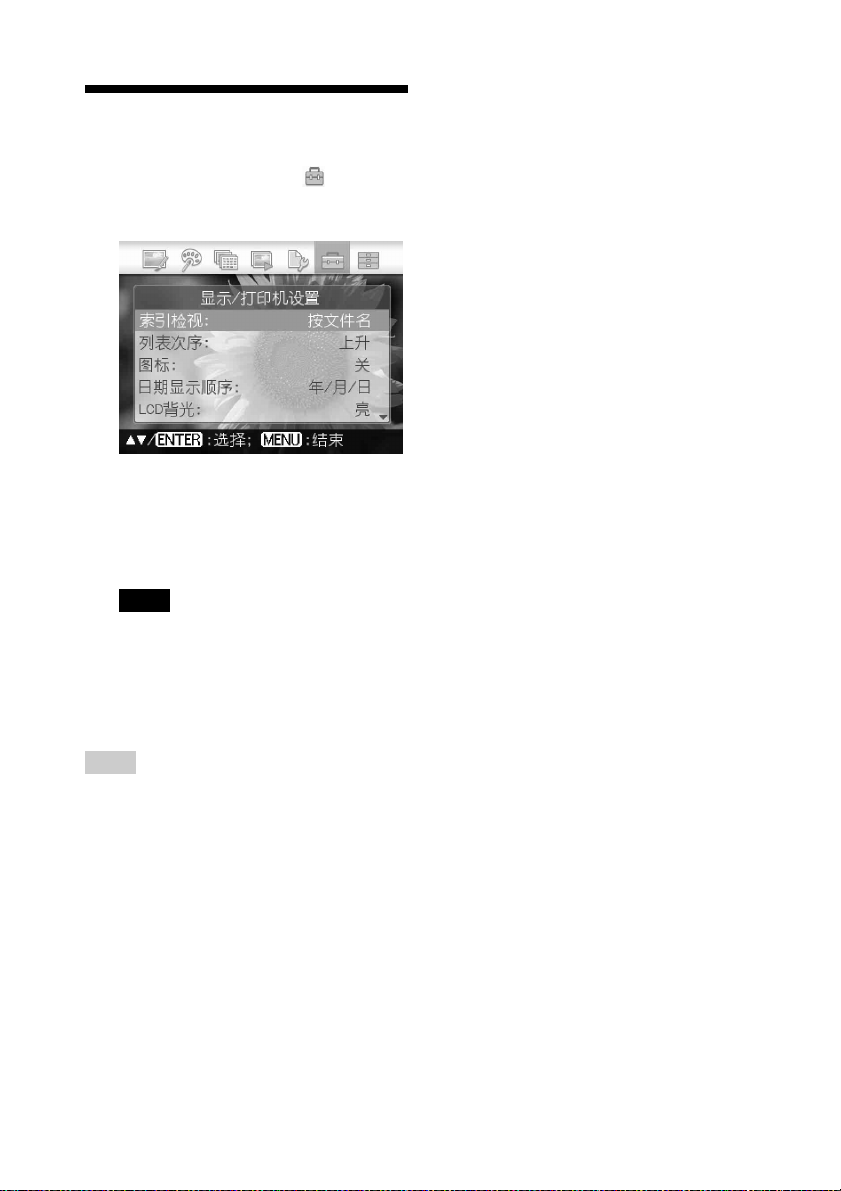
更改显示 / 打印机设置
1 从菜单上,按 g/G 选择 (显示 / 打
印机设置),然后按 ENTER。
便会显示显示 / 打印机设置菜单。
2 按 f/F 选择所需的设定项目,然后按
ENTER。
便会显示选定项目的设定窗口 (下一
页)。
注
在编辑或创意打印操作期间,不能选择和更
改某些项目。无法更改的项目以灰色显示。
3 按 f/F 选择所需的设定,然后按
ENTER。
便可确定该设定。
提示
• 要退出显示 / 打印机设置菜单,请按 MENU。
• 要将设定重置为出厂设定值,请选择 “默认设
定” ,然后按 ENTER。便可将所有设定重置为
出厂设定值。
CS
44

项目 设置 内容
索引检视 编号顺序 * 在索引检视中,图像按照其图像编号的顺序显示。
拍摄日期 在索引检视中,图像按照其日期显示。
列表次序 上升 * 在索引检视中,图像按照其图像编号从小到大的顺序
显示。
下降 在索引检视中,图像按照其图像编号从大到小的顺序
显示。
图标 开 在索引检视中,不带缩略图 (用作索引的缩微图像)
数据的图像将显示为图标。
关 * 在索引检视中,不带缩略图数据的图像将以原图像显
示。
2
日期显示顺序 *
设定以下日期 (年、月、日)显示顺序:
• 年-月-日 • 月 - 日 - 年 • 日-月-年
LCD 背光 从以下项目中设定 LCD 背光的亮度等级:
亮 */暗
屏幕显示 在图像预览中,可以选择以下信息显示:
开 */关/细节
HDMI 控制 开 * 将打印机连接到支持 HDMI 设备控制的电视机,便可
与电视机进行各种同步操作。
关 不能使用 HDMI 设备控制操作。
打印机信息显示 将会显示如固件版本和打印总数等信息。
语言 *
2
可以选择用于显示菜单或讯息的语言:日语 / 英语 / 法语 / 西班牙语 /
德语 / 意大利语 / 俄语 / 韩语 / 简体中文 / 繁体中文 / 荷兰语 / 葡萄牙
语 / 阿拉伯语 / 波斯语 / 匈牙利语 / 波兰语 / 捷克语 / 泰语 / 希腊语 /
土耳其语 / 马来语 / 瑞典语 / 挪威语 / 丹麦语 / 芬兰语
默认设定 将设定重置为默认的出厂设定值。
*: 出厂设定
*2: 出厂设定因您购买打印机的国家或地区的不同而
有差异。当您开始使用打印机时,请设定每 1 个项
目。
直接打印
45
CS

连接高清晰度电视机并 进行打印
打印机支持 HDMI (High-Definition
Multimedia Interface)输出。将打印机连
接到配有 HDMI 输入的电视机上,便可在电
视机上观看高精度照片并执行打印操作。
至 HDMI OUT 接口
连接电视机
用市售的 HDMI 电缆将打印机的 HDMI OUT 接
口 (A 型)连接到电视机的
口。
HDMI 输入接
1 准备1条市售的 HDMI 电缆。
注
• 使用长度短于 3 米的 HDMI。
• 使用带有 HDMI 标识的 HDMI 电缆。
2 将打印机的 HDMI OUT (输出)接口
连接到电视机的 HDMI 输入接口。
高清晰度电视机
至 HDMI 输入接口
打印机向电视机输出信号时,打印机的
液晶显示屏将会关闭。
3 切换 TV 输入。
将打印机连接到电视机后开启打印机电
源时,支持
自动将输入切换到打印机,在屏幕上显
示打印机的图片。电视机处于待机模式
时,电视机的电源也将自动开启。
注
• 我们无法保证所有类型的电视机的操作。
• 如果电视机的 HDMI 控制设定关闭,则不会自动
切换电视机的输入。设定因所用电视机的类型
而异。有关详情,请参阅电视机附带的使用说
明书。
• “HDMI 控制”设为 “关”时,不会自动切换输
入(第45页)。
HDMI 控制功能的电视机会
46
CS

• 使用不支持 HDMI 控制的电视机时,或初次连接
电视机和打印机时,电视机可能不会自动切换
输入。如果出现这种情况,请手动切换输入以
在电视机上显示打印机图片。
输入切换方法因电视机类型而异。有关详情,
请参阅电视机附带的使用说明书。
• 如果在打印机正在进行图像处理、打印或其他
耗时的作业时移除或连接 HDMI 电缆,显示可
能会在液晶显示屏和电视机之间切换。但在作
业完成之前,显示器可能显示不同寻常的视
图。
在复制文件、删除文件或其他文件操作过程
中,请勿移除或连接 HDMI 电缆。否则会取消
作业。
注
• 我们无法保证所有类型的电视机的操作。
• 使用 Sony 电视机时,如果电视机不支持
“BRAVIA” Sync,则不能使用电视机的遥控器
操作打印机。
• 要操作打印机,遥控器的 %5$4、
[Enter]、[Return] 按钮应支持 HDMI 控制。
• 如果电视机的 HDMI 控制设定关闭,则不能使用
电视机的遥控器操作打印机。设定因所用电视
机的类型而异。有关详情,请参阅电视机附带
的使用说明书。
• 如果 “HDMI 控制”设为 “关”,则不能使用电
视机的遥控器操作打印机 (第 45 页)。
打印步骤
用打印机按钮进行打印
1 将存储卡插入打印机。
要打印内置记忆体中的图像,请在未插
入存储卡的情况下按 ENTER。
2 按打印机的 g/G 和 ENTER 选择图像,
然后按 PRINT 开始打印。
打印步骤与打印机自身的打印步骤相
同。可以进行编辑和创意打印操作。
用电视机遥控器进行打印
通过 HDMI 电缆连接打印机和 “BRAVIA”
Sync-ready 电视机时,可用电视机遥控器
操作打印机。
x 电视机遥控器的基本打印机操作
• 索引检视或菜单显示画面上显示光标时,
可按
%5$4 移动光标。
• 图像预览上未显示光标时,按 $即可在电
视机屏幕上显示打印机操作面板等操作面
板。按电视机遥控器上的
项目,然后按 [Enter]按钮。
电视机屏幕上显示的操作面板
%5$4 选择
直接打印
续
CS
47

• 要隐藏操作面板,可选择操作面板右上角的
,或按打印机或电视机遥控器上的 CANCEL
按钮。
注
不能使用遥控器进行以下操作:
• 从索引检视上打印
• 选择多张图像,然后删除或复制这些图像。
x 打印
1 将存储卡插入打印机。
2 按电视机控制器上的%5选择图像,
按 $ 在电视机屏幕上显示操作面
板,然后选择 (打印)。
x 显示菜单
按 $ 在电视机屏幕上显示操作面板,按
%5$4 选择 [Menu],然后按 ENTER。
可以进行编辑和创意打印菜单操作。
关于 HDMI 控制
“HDMI 控制”设为 “开”时,可以使用下
列打印机操作:
• 与电视机一同关闭打印机的电源。
• 打印机连接到电视机后,通过开启打印机
电源,或者将电源开启的打印机连接到电
视机,便可自动切换电视机的输入。电视
机处于待机模式时,电视机的电源也将自
动开启。
• 可使用电视机的遥控器执行打印机操作。
• 如果在打印机连接电视机时切换电视机的
语言,打印机的语言也会自动变更。
注
要实现上述功能,电视机必须支持每项功能。
什么是 “BRAVIA” Sync
“BRAVIA” Sync 是 Sony 产品功能的名称,
它使用 HDMI 控制信号,可让您从 BRAVIA 控
制器上控制 “BRAVIA” Sync-ready 产品的
联动操作。
用 HDMI 电缆连接打印机和 “BRAVIA” Sync
兼容电视机,便可使用 BRAVIA 控制器执行
联动操作。
48
CS

从外部设备上打印
可以连接海量存储兼容数码相机、USB 存储
器、照片存储设备、数码相框或其他外部设
备,直接从外部设备上打印图像。
注
• 无法保证与所有类型的海量存储设备的连接。
• 如果打印机内装有存储卡,打印机将无法读取
打印机 PictBridge/EXT INTERFACE 接口连接
的外部设备的信号。如果装有存储卡,请将其
取出。
1 设定数码相机或外部设备,使其作好
用海量存储兼容打印机进行打印的准
备。
连接前所需的设定和操作因所用的外部
设备而异。有关详情,请参阅外部设备
的操作说明。(例如,连接 Sony
Cyber-shot 数码相机时,应将 “USB
连接”选为 “标准”模式或 “海量存
储”模式。)
2 将打印机连接到 AC 电源(第 13 页)。
3 按 1 (开机 / 待机)按钮开启打印
机。
4 将 USB 存储器等外部设备连接到打印
机的 PictBridge/EXT INTERFACE 接
口。
可使用打印机、数码相机或外部设备附
带的 USB 连接线。随后可进行直接打
印。
将打印机连接到数码相框时,可从相框内置
记忆体中打印以某种本打印机支持的文件格
式保存的图像 (第 83 页)。
注
无法打印 RAW 文件或插入相框的存储卡上保存的
文件。
至
PictBridge/
EXT
INTERFACE
接口
数码相框
直接打印
至 USB B 型
接口
至 PictBridge/EXT
INTERFACE 接口
USB 存储器等外部设备
注
• 如果使用市售的电缆,请使用短于 3 米的 USB A
型 (打印机侧的接口类型)电缆。
• 外部设备的存取指示灯闪烁时,切勿关闭打印
机或外部设备的电源,也不要拆下外部设备。
否则外部设备内的数据可能会损坏。对于可能
由数据丢失或损坏造成的任何损失,我们一概
不予补偿。
• 不能使用 USB 集线器或配有 USB 集线器的 USB 设
备。
• 不能使用由指纹验证或密码编码或压缩的数
据。
49
CS

从 PictBridge 数码相机上打印
从 PictBridge 数码相 机上打印
可以连接 PictBridge 兼容的数码相机,从
数码相机上直接打印图像。
从 PictBridge/EXT INTERFACE 接口打印
时,请务必先从打印机上断开存储卡、电脑
和电视机的连接。
1 设定数码相机,使其作好用
PictBridge 兼容打印机进行打印的
准备。
连接前须进行的所需设定和操作因数码
相机而异。有关详情,请参阅数码相机
的操作说明。(例如,连接 Sony
Cyber-shot 数码相机时,应将 “USB
连接”选为 “PictBridge”模式。)
2 将打印机连接到 AC 电源(第 13 页)。
3 按 1 (开机 / 待机)按钮开启打印
机。
4 将PictBridge兼容数码相机连接到打
印机的 PictBridge/EXT INTERFACE
接口。
将 PictBridge 兼容数码相机连接到打
印机时,打印机的液晶显示屏上显示
“PictBridge”。
5 操作数码相机来打印图像。
打印机支持下列打印:
• 单张图像打印
• 全部图像打印
• 索引打印
• DPOF 打印
• 边界 / 无框打印
• 日期打印
• 布局打印 (2/4 分割画面)
至 PictBridge/EXT INTERFACE
接口
相机或其他
PictBridge 兼容设备
至 USB 接口
注
• 如果在打印机连接 PictBridge 兼容数码相机时
更换打印盒,可能无法正常打印图像。 如果出
现这种情况,请断开数码相机,然后重新连
接。
• 从 PictBridge 兼容数码相机上打印时,图像将
按照打印机打印设置菜单的设定进行打印。
用数码相机设定日期打印或边界 / 无边框选项
时,数码相机的设定优先。如果用打印机选择
“无边框”,而用数码相机选择 “边界”,将
使用 “样式 1”进行打印。
• 即使选择了日期打印设定的 “日期 / 时间”,
也可能无法打印时间,视所用数码相机而定。
• 关于数码相机上显示的错误讯息,请参阅数码
相机的操作说明。
• 不能使用 USB集线器或包含 USB集线器的数码相
机。
50
CS

从 Bluetooth 兼容设备上打印
从 Bluetooth 兼容设备 上打印
将 Sony DPPA-BT1 Bluetooth USB 适配器
(另售)连接到打印机的 PictBridge/EXT
INTERFACE 接口,便可打印 Bluetooth 兼容
手机、数码相机或其他设备的图像。
注
• 请勿在购买地区之外使用 DPPA-BT1。根据地区
的不同,使用该适配器可能会违反当地的无线
电波条例,并可能受到处罚。
• 某些地区不出售Sony DPPA-BT1 Bluetooth USB
适配器。
兼容的 Bluetooth 通信模式
DPP-FP97 支持下列模式:
• BIP (基本图像传输应用模式)
Image Push Responder
• OPP (对象推送模式)
Object Push Server
关于您的 Bluetooth 设备支持的模式,请参
阅其说明书。
什么是 “模式”?
模式由实现 Bluetooth 无线通信的标准组
成。根据用途及所要使用的产品,可使用多
种模式。要实现 Bluetooth 通信,用于通信
的设备应支持相同的模式。
可打印的兼容图像文件格式
请参阅第 83 页。
可处理的最大像素数
请参阅第 83 页。
• 如果图像的文件尺寸超过 5 MB,则无法传
送图像,或者会传送图像的缩略图。
准备: 连接 DPPA-BT1
开始传输图像或打印之前,需作以下准备:
1 将打印机连接到 AC 电源。(第 13 页)
2 按 1 (开机 / 待机)按钮开启打印
机。
3 将 Bluetooth 适配器插入打印机的
PictBridge/EXT INTERFACE 接口。
便会显示 Bluetooth 打印模式窗口。屏
幕左上角显示 。
注
如果打印机的任何存储卡插槽、
PictBridge/EXT INTERFACE 接口或 USB 接口
上连接有 Bluetooth 适配器以外的任何其他
设备 (如存储卡、相机、电脑或其他 USB 存
储器)或 USB 连接线,请将其从打印机上断
开,然后再连接 Bluetooth 适配器。
从 Bluetooth 兼容设备上打印
打印
从 Bluetooth 兼容手机或其他设备上进行打
印。
有关打印步骤,请参阅 Bluetooth 设备的说
明书。
续
CS
51

要从 Bluetooth 兼容设备上选择打印机,请
选择 “Sony DPP-FP97 ##”。(“##”代表
液晶显示屏上显示的地址靠右的 2 个数
字 。)
需要输入密钥 * 时
请输入 “0000”。不能用打印机更改密钥。
* 密钥通常称作 “密码”或 “PIN 码”。
将图像传输到存储卡
1 将存储卡插入打印机上适当的存储卡
插槽。
仅插入要保存待传输图像的存储卡。
便会显示 Bluetooth 保存模式窗口。屏
幕左上角显示 。
2 从 Bluetooth 兼容手机或其他设备上
传输图像。
执行与打印图像时相似的步骤。有关详
情,请参阅所用 Bluetooth 兼容设备的
操作说明。
便会将传输的图像保存至存储卡。
注
• 不能将图像传输到数码照片打印机的内置记忆
体上。
• 请勿在购买地区之外使用 DPPA-BT1。根据地区
的不同,使用本产品可能会违反当地的无线电
波条例,并可能受到处罚。
• 产品的通信距离因产品与手机或其他设备之间
的障碍物 (人体、金属物体或墙壁)而异。
• 在下列情况中,Bluetooth 通信的灵敏度可能
会受到影响。
– 产品与手机或其他产品之间有障碍物时,如
人体、金属物体或墙壁。
– 附近建立了无线 LAN 或使用微波炉,或其他
发射电磁波的场所。
• 由于 Bluetooth 设备和无线 LAN(IEEE802.11b/
g)设备采用相同的频率范围,因此,在配有
无线 LAN 的设备附近使用产品时,可能会产生
电波干扰。这种情况可能会导致通信速度和连
接状况下降。 如果出现这种情况,可采取以下
措施:
– 将本产品连接到手机时,应与无线 LAN 设备
至少保持 10 米的距离。
– 若要在距无线 LAN 设备小于 10 米的位置使用
本产品,请关闭无线 LAN 设备的电源。
• 不能保证本产品可以用于所有支持 Bluetooth
无线技术的设备。
• 对于 Bluetooth 通信过程中可能造成的信息泄
露,Sony 公司概不承担责任。
• 对于因未经推荐的产品修改或使用所导致的无
法满足保护要求的情况,Sony 公司概不承担责
任。
P 注意
• Bluetooth 设备的无线电电波可能会对电气或
医疗设备的操作产生不良影响,并会因设备故
障而引发事故。 在下列场所中,请务必关闭本
产品和手机的电源,不要使用本产品:
– 医疗设施、火车、飞机、加油站或其他可能
散发可燃气体的地方。
– 自动门、火灾报警装置或其他自动控制设备
附近。
• 本产品与心脏起搏器之间应至少保持 22 cm 的
距离。本产品发出的无线电电波可能会对心脏
起搏器的运行产生不良影响。
• 请勿拆卸或改装本产品。否则会导致人身伤
害、电击或火灾。
52
CS

从电脑上打印
从电脑上打印
将附带的软件安装到电脑上,然后将电脑连
接到打印机,便可从电脑上打印图像。
本节介绍如何在电脑上安装附带的软件,以
及如何使用附带的 PMB (Picture Motion
Browser) 软件打印图像。
关于电脑操作信息,请另外参阅电脑附带的
的操作说明。
只需在初次将打印机连接到电脑时安装软
件。
关于附带的 CD-ROM
附带的 CD-ROM 包含下列软件:
• DPP-FP97 的打印机驱动程序:该软件介绍
了打印机的要求,并可从电脑上进行打
印。
• PMB (Picture Motion Browser):Sony 首
创的软件应用程序,可让您处理照片和动
态图像 - 包括撷取、管理、处理和打印。
安装软件
系统要求
要使用附带的打印机驱动程序和 PMB,电脑
须满足以下系统要求:
支持打印
机驱动程
序的操作
系统 *
支持 PMB
的操作系
统 *
CPU: Pentium Ⅲ 500 MHz 或更快
RAM: 256 MB 或更大 (建议 512 MB 或
硬盘空间:500 MB 或更多 (根据使用的
显示器
设定:
接口: USB 接口
驱动器: CD-ROM 驱动器 (用于安装软件)
Microsoft Windows Vista SP1 /
Windows XP SP3 / Windows 2000
Professional SP4
1
:
Microsoft Windows Vista SP1*
Windows XP SP3*
2
:
*1本打印机驱动程序不可运行于
Windows 2000 Professional SP2
或更早版本,以及 Windows Me 或
更早版本。本打印机驱动程序不可
运行于 Macintosh。
2
PMB 不能安装在 Windows 2000 或更
*
早版本的操作系统上。PMB 不可运
行在 Macintosh 上。
3
PMB可运行于 64 位操作系统的 32 位
*
兼容模式下。
4
*
不支持 64 位版本和 Starter 版本。
4
(建议使用 Pentium Ⅲ 800 MHz
或更快的 CPU。)
更大。)
Windows 版本,可能需要更多空
间。要处理图像数据,需要更多
的硬盘空间。)
屏幕分辨率: 1 024 × 768 点或
更多
屏幕颜色: 高彩色 (16 位)或
更多
3
/
从电脑上打印
续
CS
53

注
• 用集线器将打印机连接到电脑时,或将包括其
他打印机在内的 2 个或 2 个以上的 USB 设备连
接到电脑时,可能会出现故障。如果出现这种
情况,请简化电脑与打印机之间的连接。
• 不能从正在同时使用的另一 USB 设备上操作打
印机。
• 在数据通信或打印期间,请勿从打印机上拆下
USB 连接线或将其连接到打印机。否则,打印
机可能无法正常工作。
• 打印机不支持待机、睡眠和休眠模式以及从这
些模式中重新启动。 打印期间,请勿让打印机
连接的电脑切换到上述某种模式。否则,打印
可能会失败。
• 打印失败时,请拆下 USB 连接线后重新连接,
或重新启动电脑。然后尝试重新打印。
• 无法保证所有电脑的操作,即使电脑可能满足
或超过系统要求。
• PMB 支持DirectX 技术,可能需要安装 DirectX。
CD-ROM 上有 DirectX。
• 如果在已装有 Cyber-shot Viewer 的电脑上安
装 PMB,PMB 将覆盖并取代 Cyber-shot
Viewer。Cyber-shot Viewer 内曾注册的浏览
文件夹将自动注册到 PMB 内。与 Cyber-shot
Viewer 相比,使用 PMB 查看文件夹更为方便,
因为查看文件夹时注册的文件夹会分类显示。
借助经过改善的红眼减轻调整和新增的色调曲
线调整,PMB 还可提供更加强大的编辑功能。
还可使用该软件将数据写入其外部存储卡。
安装打印机驱动程序
请按照以下步骤安装驱动程序。
注
• 安装驱动程序之前,请勿将打印机连接到电
脑。
• 请用 “电脑管理员”用户帐户登录 Windows。
• 安装软件之前,请务必关闭正在运行的所有程
序。
• 除非另有说明,本节所示的对话框均来自
Windows Vista。所示的安装步骤和对话框因
操作系统而异。
1 打开电脑的电源,启动 Windows,将
附带的 CD-ROM 装入电脑的 CD-ROM 驱
动器。
便会显示安装窗口。
54
注
• 如果未自动显示安装窗口,请双击 CDROM 上的 “Setup.exe”文件。
• 在 Windows Vista 中,可能会出现
AutoPlay 窗口。即使出现这种情况,也
请选择 “Setup.exe”执行并按照屏幕
上的指示安装驱动程序。
2 单击 “安装打印机驱动程序”。
便会显示 “InstallShield Wizard”
对话框。
CS

3 单击 “下一步”。
便会显示使用许可协议对话框。
4 通读该协议,如果同意,请复选
“我接受这个协议”,然后单击 “下
一步”。
电脑上装有旧版本的打印机驱动程序
时,屏幕上可能会出现 “发现旧版的
打印机驱动程序。”信息。单击 “是”
并按照显示的指示重新启动电脑。然后
重新执行安装操作。电脑重新启动之
后,旧版本的打印机驱动程序便会被删
除。如果安装新版本的打印机驱动程
序,则可使用新版本的打印机驱动程
序。
5 单击 “安装”。
便开始安装。
6 显示 “Sony DPP-FP97 打印机驱动程
序安装成功。”对话框时,单击 “完
成”。
7 按 1 (开机 / 待机)按钮开启打印
机。
8 使用附带的或市售的 USB 连接线连接
打印机和电脑的 USB 接口。
至 USB 接口
Windows 电脑
注
使用市售的 USB 连接线时,请使用短于 3 米
的B型(打印机侧的接口类型)电缆。
至 USB 接口
9 稍等片刻,然后查看 “Sony DPP-
FP97”是否已添加到 “打印机”或
“打印机和传真”。
从电脑上打印
10 完成安装时,从电脑中取出 CD-ROM并
将其保存起来以备日后使用。
要继续处理和安装 PMB 软件,请从第
57 页步骤 2 开始执行操作。
续
CS
55

注
• 如果安装失败,请从电脑上移除打印机,重新
启动电脑,然后从步骤 1 开始重新执行安装操
作。
• 安装后,“Sony DPP-FP97”尚未设为默认打印
机。请设定用于每个应用软件的打印机。
• 卸载或重新安装打印机驱动程序时,需要使用
附带的 CD-ROM。请妥善保存以备日后使用。
• 使用打印机之前,请阅读 Readme.txt (CD-ROM
的 README 文件夹 c Simplified Chinese 文件
夹 c Readme.txt)。
已安装了软件时
Windows 桌面上显示 图标以及用于打印
机用户注册的网站快捷方式。完成注册后,
便可在以下网页找到支持信息:
http://www.sony.net/registration/di/
卸载打印机驱动程序
不再需要打印机驱动程序时,请按照以下步
骤卸载打印机驱动程序:
1从电脑和打印机上断开 USB 连接线。
2将附带的 CD-ROM 插入电脑的 CD-ROM 驱动
器。
便会显示安装窗口。
注
如果未自动显示安装窗口,请双击 CD-ROM
上的 “Setup.exe”文件。
7复选 “是,立即重新启动计算机”,然后
单击 “确定”。
电脑重新启动后,相关文件便会删除并完
成卸载。
安装 PMB (Picture Motion Browser)
请按照以下步骤安装 PMB。
注
• 请用 “电脑管理员”用户帐户登录 Windows。
• 安装软件之前,请务必关闭正在运行的所有程
序。
如果已经在电脑上安装 1 个或多个版本的
PMB,则请检查已安装 PMB 的版本。(单击
PMB 菜单栏上的 [帮助],然后选择 [关于
Picture Motion Browser]。便会显示版本
信息。)
比较附带的 CD-ROM 的版本号和已安装的
PMB 的版本号,确保按照由旧到新的顺序依
次安装版本。当前使用电脑已安装较新版本
的 PMB 时,请先卸载该版本,然后按照先装
较旧版本的原则重新安装新旧 2 个版本。如
果先安装较新版本,则 PMB 的部分功能可能
无法正常运行。
单击 “安装打印机驱动程序”。
3
便会显示 “InstallShield Wizard”对
话框。
4单击 “下一步”。
便会显示使用许可协议对话框。
5通读该协议,如果同意,请复选 “我接
受这个协议”,然后单击 “下一步”。
便会显示软件删除确认对话框。
6单击 “是”。
便会显示用于重新启动的对话框。
CS
56
1 打开电脑的电源,启动 Windows,将
附带的 CD-ROM 装入电脑的 CD-ROM 驱
动器。
便会显示安装窗口 (第 54 页)。

2 单击 “安装 PMB (Picture Motion
Browser)”。
便会显示 “选择安装语言”对话框。
3 选择语言并单击 “下一步”之后,
便会显示使用许可协议对话框。
4 通读该协议,如果同意,请复选
“我接受许可证协议中的条款”,然
后单击 “下一步”。
在许可协议对话框中单击 “下一步”
之后,便会显示提示您准备安装程序的
对话框。
5 单击 “安装”,按照屏幕上的指示进
行安装。
提示您重新启动电脑时,按照显示的指
示重新启动电脑。
6 完成安装时,从电脑中取出 CD-ROM并
将其保存起来以备日后使用。
注
• 如果安装失败,请从步骤 2 开始重新执行安装
操作。
• 卸载或重新安装 PMB 时,需要使用附带的 CDROM。请将其妥善保存以备日后使用。
卸载 PMB
不再需要此软件时,请按照以下方式从电脑
上删除此软件:
1单击 “开始”- “控制面板”。
便会显示控制面板。
2单击 “卸载程序”。
根据操作系统的不同,可能称为 “程序
和功能”或 “添加或删除程序”。
3选择 “Sony Picture Utility”,然后单
击 “更改 / 删除”。
便开始卸载软件。
从 PMB (Picture Motion Browser) 上打 印照片
通过 PMB,可从电脑上用 P/L size 打印纸
打印图像。
1 用下面任意 1 种方法启动 PMB 窗口:
• 双击 Windows 桌面上的 (PMB)。
• 单击 “开始”- “所有程序”-
“Sony Picture Utility”-
“PMB”。
初次启动 PMB 时,会显示用于注册查看
文件夹的对话框。如果 “图片”文件
夹内已经保存了图像,请单击 “立即
注册”。
如果图像保存在 “图片”以外的其他
文件夹内,请单击 “以后注册”。请参
阅第 61 页上的 “注册浏览文件夹”。
提示
在 Windows XP 中,请将 “图片”替换为
“图片收藏”。
如何访问 “图片”文件夹
从任务栏上单击 “开始”- “图片”。
2 单击 “开始”。
便会显示 PMB 的主窗口。
第 2 次启动 PMB 时,可跳过步骤 2。
从电脑上打印
续
CS
57

在主窗口中,有下面 2 种不同的视图。
要切换视图,请单击右框中的 “文件
夹” 或 “日历” 选项卡。
• “文件夹” 视图
图像将在注册的每个文件夹中分类,
并显示为缩略图。
• “日历” 视图
图像将按照拍摄日期分类,并在日历
的每个日期上显示为缩略图。在
“日历” 视图中,可以按照年、月或
小时切换显示。
本节以 “文件夹” 视图窗口为例进行
说明。
3 单击含有所要打印的照片的文件夹。
下面以 “sample”文件夹为例进行说
明。
4 选择要打印的照片,然后单击 (打
印)。
便会显示打印对话框。
5 在 “打印机”下拉列表框中,选择
“Sony DPP-FP97”。要设定纸张方向
或其他打印选项,请转到步骤 6。要
进行打印,请跳至步骤 11。
项目 功能
打印机 选择所使用的打印机:
“Sony DPP-FP97”
纸张尺寸 要更改尺寸,请单击 “属
性”。
注:某些地区不出售 L size
打印纸。
打印选项 • 缩放图像,直到填满整个打
印区域: 复选时,图像将打
印到纸张的整个打印区域
上。照片的边缘可能会切
除。取消复选时,打印图像
的任何部分均不会被切除。
• 打印拍摄日期: 复选时,如
果图像是以 DCF (相机文件
系统设计规则)格式记录的
文件,则会打印带有拍摄日
期的图像。
属性 指定纸张尺寸、方向、图片
质量及其他细节。
58
CS

6 要设定纸张方向或其他打印选项,请
单击 “属性”。
便会显示选定打印机的 “属性”对话
框。打印机的打印机驱动程序采用
Microsoft 通用打印机驱动程序
Universal Printer Driver。对话框中
有些项目不适用于本打印机。
7 在 “布局”选项卡中,指定纸张方
向或其他选项。
项目 功能
方向 选择打印时图像的方向:
• 纵向
• 横向
页序 选择打印时页面的顺序:
• 从前向后
• 从后向前
每张打印页数指定每张要打印的份数。请
选择 “1”。
高级 指定纸张尺寸或其他选项。
8 单击 “高级”。
便会显示 “Sony DPP-FP97 高级选项”
对话框。
项目 功能
纸张/输出• 纸张规格:从下拉列表框
图形-图
像颜色管
理
上,选择实际用于打印的纸
张尺寸。P size/L size
注:某些地区不出售 L size
打印纸。
• 份数:指定要打印的份数。
• ICM 方法:打印机不支持 ICM
方法设定。即使选择 “已停
用 ICM”以外的其他选项,
打印结果也不会反映该设
定。请将该选项保持原样。
• ICM 含义:打印机不支持 ICM
含义设定。请将该选项保持
原样。
从电脑上打印
续
CS
59

项目 功能
文档选项 • 高级打印功能:选择 “已启
用”打开 “页序”等高级打
印选项。 如果出现兼容性问
题,可禁用此功能。
• 彩色打印模式:要用彩色打
印,请选择 “真彩色
(24bpp)”。要用单色打
印,请选择 “单色”。
打印机功能• 无框打印:要打印无边框的
图像,请选择 “ON”。要打
印有边框的图像,请选择
“OFF”。根据应用软件的不
同,即使选择了 “ON”,也
可能打印有边框的图像。将
图像设定为在打印范围内充
分打印。
• Auto Fine Print6:选择
“照片”、“鲜艳”或
“OFF”。选择 “照片”或
“鲜艳”时,请将 “ICM 方
法”选为 “已停用 ICM”。
与从存储卡直接打印不同,
不涉及 Exif 数据。
• Auto Touch-Up:选择
“ON”或 “OFF”。选择
“ON”时,请将 “ICM 方
法”选为 “已停用 ICM”。
与从存储卡直接打印不同,
不涉及 Exif 数据。 有关详
情,请参阅第 21 页。
• 颜色设置:可以更改 R
(红)、G (绿)、B (蓝)
和清晰度设定。有关详情,
请参阅第 43 页。
9 在 “纸张 / 质量”选项卡上,指定颜
色或纸张来源。
项目 功能
送纸器选择从 “纸张来源”下拉列表框
上,选择 “自动选择”。
颜色 要用彩色打印,请选择 “颜
色”。要用单色打印,请选择
“黑白”。
高级 便会显示 “Sony DPP-FP97
高级选项”对话框。(第 59
页)有关详情,请参阅步骤
8。
10 单击 “确定”。
便会重新显示 “打印”对话框。
11 单击 “打印”。
便开始打印。有关 PMB 属性的详情,请
参阅 PMB 帮助。
60
注
不能打印动画文件或 RAW 数据文件。
提示
• 要在主窗口的图像区选择多张连续图像,请单
击系列图像当中的第一张图像,然后在按住
Shift 键的同时单击最后一张图像。要选择多
张不连续的图像,请按住 Ctrl 键的同时分别
单击每张图像。
• 也可以从图像预览上进行打印。
CS

• 要取消打印操作,请执行下列操作。
1双击任务栏上的打印机图标,打开 “打印”
对话框。
2从 “文档”菜单上单击要取消打印的文档
名,然后单击 “取消”。
便会显示用于确认删除的对话框。
3单击 “是”。
便可取消打印作业。
注
取消作业时,请勿删除正在打印的作业。否
则可能会造成卡纸。
3 单击 “是”。
便开始在数据库中注册图像信息。
4 单击 “关”。
注
• 选作导入图像目标的文件夹将被自动注
册。
• 不能取消此处注册的文件夹的注册。
更改浏览文件夹
单击 “工具”- “设置”- “已查看的文件
夹”。
注册浏览文件夹
PMB 不允许直接查看电脑硬盘上保存的图
像。必须按以下方式先注册浏览文件夹:
1 单击 “文件”- “注册查看的文件
夹”,或单击 。
便会显示 “注册要查看的文件夹”对
话框。
2 选择要注册的文件夹,然后单击
“注册”。
注
不能注册整个驱动器。
便会显示用于注册的确认对话框。
提示
• 如果源文件夹中含有子文件夹,子文件夹内的
图像也会被注册。
• 初次启动软件时,会显示提示您注册 “图片”
的讯息。
• 根据图像数量的不同,注册图像可能需要几 10
分钟。
从市售的软件应用程序上打 印
可以使用市售的软件应用程序从 DPP-FP97
上打印图像。在打印对话框中将打印机选为
“DPP-FP97”,在页面设置对话框中选择打
印纸的尺寸。有关打印设置的详情,请参阅
第 58 页和第 59 页的步骤 5 和 7。
关于 “打印机功能”中的 “无框打印”设
定
使用 PMB 以外的其他应用程序时,即使在
“Sony DPP-FP97 高级选项”对话框的 “打
印机功能”当中将 “无框打印”选为
“ON”,也可能打印有边框的图像。
选择无框打印打印选项时,无框打印的打印
范围信息将被提供给应用程序。但是,某些
应用程序可能会在指定范围内安排和打印有
边框的图像。
从电脑上打印
续
CS
61

如果出现这种情况,可执行以下操作来打印
无边框的图像:
• 可以使用应用程序设定打印范围时,将图
像设为在可用的打印范围内完全打印。例
如,使用 Windows Vista 的 “Windows
照片库”打印图像时,请选择 “全页照
片打印”并复选 “适应边框打印”。
方向设定
根据所用的软件应用程序,即使更改了纵向
或横向设定,也可能无法更改方向。
对于打印机驱动程序的边界 / 无边框设定
如果使用的软件应用程序具有边界 / 无边框
设定,建议在 “Sony DPP-FP97 高级选项”
对话框的 “打印机功能”中将 “无框打
印”选为 “ON”,作为打印机驱动程序设
定。
打印数量设定
根据所用软件应用程序的不同,应用程序的
打印数量设定可能优先于打印机驱动程序对
话框中指定的设定。
62
CS

错误信息
如果出现错误信息
出现错误时,液晶显示屏上可能会出现以下错误信息。
请遵照错误信息对应解决方法提供的操作。 即使采取推荐的措施相同的信息仍然频繁出现
时,请与您的 Sony 经销商联系。
存储卡和外部设备
错误信息 含义 / 解决方法
无图像文件。 c 存储卡或外部设备上没有打印机可处理的文件。
请连接含有可用打印机显示的图像的存储卡或外
部设备。
无 DPOF 文件。 c 存储卡或外部设备中没有 DPOF 预设图像文件。请
用相机指定打印 (DPOF)标记。
不能删除已受保护的图像。 c 要删除受保护的图像,请在相机上取消保护。
不能删除 DPOF 图像。 c 要删除 DPOF 预设图像,请在相机上取消打印
(DPOF)标记。
已受保护。取消保护, 然后重试。 c “Memory Stick”被写保护。请解除写保护。
Memory Stick 已存满。
(内置记忆体、CompactFlash 卡、
SD Memory Card 和 xD-Picture Card
以及外部设备的类似信息。)
Memory Stick 出现故障。
(内置记忆体、CompactFlash 卡、
SD Memory Card 和 xD-Picture Card
以及外部设备的类似信息。)
Memory Stick 中出现写入错误。
(内置记忆体、CompactFlash 卡、
SD Memory Card 和 xD-Picture Card
以及外部设备的类似信息。)
Memory Stick 格式化错误。
Memory Stick 已受保护。 c 插入了受保护的 “Memory Stick”。要用打印机保
c 选定的存储卡、内置记忆体或外部设备上没有可
用的存储空间。请删除不需要的图像,或者更换
具有足够存储空间的存储卡或外部设备。
c 可能已出现错误。如果经常出现这些信息,请用
其他设备检查存储卡或外部设备的状态。若为内
置记忆体,则请进行格式化。
若为外部设备
外部设备可能被写保护。取消所用设备的写保护
设定。数码相机的内置记忆体可能被写保护。
存或编辑图像,请用您所使用的设备取消保护。
错误信息
续
CS
63

外部设备和 PictBridge 兼容设备
错误信息 含义 / 解决方法
USB 设备不兼容。请检查设备的 USB
设定。
请勿连接更多 USB 集线器。 c 将设备直接连接到打印机,或使用不含 USB 集线器
外部设备中出现写入错误。 c 外部设备可能被写保护。取消所用设备的写保护
c 可能连接了打印机不支持的 USB 设备。或者,所连
接的设备的 USB 设定可能不兼容。请参阅所用 USB
设备的操作说明。
功能的设备。
设定。数码相机的内置记忆体可能被写保护。
打印盒
错误信息 含义 / 解决方法
无色带。插入 P/L size 色带然后按
[PRINT]。
色带用完。 c 用新打印盒更换当前的打印盒。(. 第9页)
色带用完。插入 P/L size 色带然后
按 [PRINT]。
色带类型不正确。插入 P/L size 色
带然后按 [PRINT]。
c 打印机内未插入打印盒。将打印盒装入打印机。
(. 第9页)
如果显示 “清洁盒”,请装入清洁盒。
(. 第78页)
c 装入所示尺寸的打印盒和打印纸。(. 第9页)
64
CS

打印纸
错误信息 含义 / 解决方法
无纸匣。插入含 P/L size 打印纸的
纸匣然后按 [PRINT]。
无打印纸。请装入 P/L Size 的打印
纸, 然后按 [PRINT]。
未放入清洁纸。请装入清洁纸,然
后按 [PRINT]。
打印纸错误。请装入 P/L Size 的打
印纸, 然后按 [PRINT]。
卡纸。取出打印纸。 c 打印纸卡住。请参阅 “如果卡纸”(. 第77
c 打印机内没有打印纸。
– 打印机内未装入上纸盒。
– 上纸盒内未装入打印纸。
– 打印纸用完。
在上述任何情况下,将打印纸装入上纸盒,然后
将上纸盒装入打印机。(. 第10页)
c 上纸盒内没有清洁纸。将清洁纸装入上纸盒,然
后将上纸盒装入打印机。(. 第78页)
c 打印纸和打印盒不匹配。检查打印机内实际装入
的打印盒的尺寸,然后装入相同尺寸的打印纸。
(. 第9、10页)
页),从打印机内取出卡住的所有纸张。如果卡住
的纸张无法取出,请与 Sony 服务机构联系。
65
错误信息
CS

故障排除
如果出现故障
如果在打印机使用过程中出现问题,请使用以下说明解决问题。
如果问题仍存在,请向您的 Sony 经销商咨询。
为了确认并鉴定错误事故和改进措施,Sony 或许会在最小可能范围内检查内置记忆体的数
据。我们不会复制或保存内容或数据,敬请放心。
电源
故障 检查 原因 / 解决方法
无法打开 1 (开
机 / 待机)按
钮。
显示图像
故障 检查 原因 / 解决方法
液晶显示屏不显
示图像。
液晶显示屏或电
视屏幕上不显示
图像。
• AC 电源线是否已正确连接?c 将 AC 电源线正确连接至 AC 插座。
(. 第13页)
• 存储卡或外部设备是否已
正确插入?
• 存储卡、内置记忆体或外
部设备是否含有数码相机
或其他设备记录的图像?
• 文件格式是否兼容 DCF? c 如果图像不兼容 DCF,即使图像可在电
• TV 输入选择器是否已设为
打印机?
c 正确插入存储卡或外部设备。
(. 第 17、49、50 页)
c 插入含有记录的图像的存储卡或外部
设备。检查内置记忆体中是否记录着
图像。
c 检查可用打印机打印的文件格式。
(. 第83页)
脑屏幕上显示,也可能无法用打印机
进行打印。
c 连接 HDMI 电缆时,即使 TV 输入选择器
已设为打印机,也不会显示图像。
c 将 TV 输入选择器切换到打印机。 或者
断开 HDMI 电缆,将显示切换到液晶显
示屏。
66
CS

故障 检查 原因 / 解决方法
索引检视中的某
些图像不显示,
或者即使显示也
不打印。
• 索引检视内是否显示缩略
图图像?
c 如果图像已显示但不能打印,则用于
打印的文件已损坏。
c 如果图像不兼容 DCF (相机文件系统设
计规则),即使图像可在电脑屏幕上显
示,也可能无法用打印机进行打印。
• 索引检视中是否出现如下
所示的标志?
c 如果出现左侧所示的标志,则图像可
能是电脑创建的 JPEG 文件,或者不包
含缩略图数据。
选择该标志并按 ENTER 显示其图像预
览。如果显示该图像,则可以打印该
图像。如果再次显示相同的标志,则
• 是否为电脑创建的图像?
• 索引检视中是否出现如下
所示的标志?
图像的文件格式不兼容,不能用打印
机打印该图像。
c 如果显示左侧所示的标志,则图像的
文件格式兼容,但其缩略图数据或数
据自身无法打开。
选择该标志并按 ENTER 显示其图像预
览。如果显示该图像,则可以打印该
图像。如果再次显示相同标志,则无
法用打印机打印该图像。
• 存储卡、内置记忆体和外
部设备中是否存有 9 999
个以上的图像?
c 打印机最多可以显示、保存、删除或
处理 9 999 个图像文件。如果存储卡、
内置记忆体或外部设备中存有 9 999
个以上的图像,可用电脑或
PictBridge 模式显示和处理剩余的图
像。
• 是否用电脑命名或重命名
了图像文件?
c 如果在电脑上命名或重命名了图像文
件, 而其文件名包含字母数字以外的
其他字符,则可能无法在打印机上正
确显示文件名或显示该图像。
• 是否在索引检视中指定了
打印数量?
c 在 “要打印多幅图像”操作中选择了
图像时,不能打印刚放置光标的图像。
按 ENTER 选择图像并指定图像的打印
数量。(. 第18页)
故障排除
续
CS
67

故障 检查 原因 / 解决方法
索引检视中的某
些图像不显示,
或者即使显示也
不打印。
文件名未正确显示。• 是否用电脑更改了图像的
在编辑菜单中,
预览图像的上下
部分有空白区。
• 存储卡、内置记忆体或外
部设备中是否有超过 8 层
的文件夹?
文件名?
• 预览的图像是否被纵向或
横向过度拉长?
c 打印机无法显示 8 层以上的文件夹内保
存的图像。
c 如果在电脑上命名或重命名了图像文
件,而其名称包含字母数字以外的其
他字符,则文件名可能无法正确显示。
对于电脑应用程序创建的文件,其文
件名的前 8 个字符显示为文件名。
c 如果图像被纵向或横向过度拉长,编
辑菜单中可能会出现空白区。
c 数码相机拍摄的图像的标准宽高比为
3:4。用打印机以外的其他设备编辑或
保存图像时,图像将保存为横向程度
更高的打印图像,其上下边缘会被切
除并以黑色显示。
打印
故障 检查 原因 / 解决方法
不送纸。 • 打印纸是否已正确装入上
纸盒?
c 如果打印纸装入不当,打印机可能会
产生故障。(. 第9、10页)
请检查以下事项:
• 装入正确的打印纸与打印盒组件。
• 将打印纸按照正确的方向装入上纸
盒。
• 上纸盒内最多可装入 20 张打印纸。
如果超过 20 张,请取出多余的纸
张。
• 充分弹洗打印纸,然后再将其装入
上纸盒。
• 使用 L size打印纸时,请在上纸盒内
装入 L size 适配器。
• 请勿在打印前弯曲或折叠打印纸,
否则可能会导致打印机出现故障。
68
CS

故障 检查 原因 / 解决方法
不送纸。 • 是否使用了非打印机专用
的打印纸?
打印纸未经打印
即排出。
• 打印纸的该纸孔处是否已
去除?
• 是否使用了非打印机专用
的打印纸?
c 使用打印纸专用的打印纸。如果使用
不兼容的打印纸,打印机可能会产生
故障。(. 关于打印包)
c 使用打印纸专用的打印纸。如果使用
不兼容的打印纸,打印机可能会产生
故障。(. 关于打印包)
打印结果
故障 检查 原因 / 解决方法
打印的图像质量
较差。
• 是否打印了预览图像的数据?c 根据所用数码相机的类型,在缩略图
列表中,预览图像可能与原图像一同
显示。预览图像的打印质量低于原图
像。请注意,如果删除预览图像,原
图像的数据可能会受到损坏。
• 打印的图像的尺寸 (宽度
或高度)是否小于 480
点?
• 是否用编辑菜单放大了图像?c 放大的图像会以较低的图片质量打印,
• 是否以RAW文件格式拍摄了
图像?
c 当图像以带有黑框的小尺寸显示时,
由于图像尺寸较小,因而打印质量较
为粗糙。
视其图像尺寸而定。
c 以 RAW 文件格式拍摄图像时,也会记录
高度压缩的 JPEG 文件。由于打印机不
支持 RAW 文件格式,因此,可能会用
JPEG 文件打印图像。RAW 文件可以从
电脑上打印。有关详情,请参阅所用
数码相机的操作说明。
什么是 RAW 文件?
RAW 文件是 1 种原始图像文件格式,用
于保存数码相机拍摄的未经压缩、未
经处理的静态图像数据。
关于数码相机是否可以拍摄 RAW 文件
格式的图像,请参阅数码相机的操作
说明。
故障排除
续
CS
69

故障 检查 原因 / 解决方法
屏幕上预览的图
像的图片质量和
颜色与打印的不
同。
—
c 由于液晶显示屏的显示方法与轮廓的
不同,请仅将显示屏上显示的图像用
作参考。要调整图片质量,请执行以
下任意1种操作:
– MENU 按钮 - 打印设置 - 颜色设置
(. 第43页)
– MENU 按钮 - 编辑 - 调整
(. 第23页)
从打印机连接的
存储卡、内置记
忆体或外部设备
—
c 由于打印机的内部处理和电脑的软件
处理存在差别,因此打印的图像会有
所不同。
直接打印图像时
与从电脑上打印
图像时打印的图
像不同。
无法打印日期。 • “日期打印”是否设为
“日期”或 “日期 / 时
间”?
c 按 MENU 按钮,将打印设置菜单中的
“日期打印”设为 “日期”或
“日期 / 时间”。(. 第41页)
• 图像是否支持 DCF? c 本机的“日期打印” 功能支持与 DCF 标
准兼容的图像。
意外打印日期。 • “日期打印”是否设为
“关”?
c 按 MENU 按钮,将打印设置菜单中的
“日期打印”设为 “关”。
(. 第41页)
图像不能在打印
范围内充分打
印。留有边框。
• 用数码相机拍摄图像时,
是否随图像保存了日期?
• 是否在打印设置菜单中将
“边界”选为了 “样式 1”
或 “样式 2”?
c 如果图像保存了日期,不能打印不带
日期的图像。
c 按 MENU 按钮,通过选择打印设置 - 边
界来设定 “无边框”。
(. 第42页)
• 图像的宽高比是否正确? c 根据所用数码相机类型的不同,所记
录图像的宽高比也会有所不同,因此
打印的图像可能无法覆盖整个打印区
域。
70
CS

故障 检查 原因 / 解决方法
即使在打印设置
中选择了 “无边
框”,也打印两
侧有边界的图
像。
无法打印图像的
全部区域。
打印的图像倾斜。• 是否正确装入了上纸盒? c 重新装入上纸盒,将其用力直插到底。
• 是否在打印设置菜单中设
定了 “样式 1”?
—
c 用打印机以外的其他设备编辑或保存
图像时,图像周围的空白区也会保存
为部分图像。即使用 “无边框”设定
打印此类图像数据,也无法删除打印
图像两侧的边界。 (. 第42页)
c 可以在打印设置菜单中选择 “样式 1”
来打印图像的全部区域。
(. 第42页)
打印的图片上有
白线或点。
图像太亮、太
暗、偏红、偏黄
或偏绿。
用 AUTO TOUCHUP 按钮进行红眼
纠正时无效。
用 “红眼纠正”
菜单进行红眼纠
正时无效。
• 是否在红眼纠正之后放
大、缩小图像尺寸,或旋
转或移动图像?
—
—
—
—
c 打印头或打印通道可能已污染。用附
带的清洁盒和清洁纸清洁打印头和通
道。(. 第78页)
c 按 MENU 按钮,然后选择编辑 - 调整来
调整图像。(. 第23页)
c 按 MENU 按钮,然后选择编辑 - 红眼纠
正来调整红眼现象。(. 第25页)
c 将调整框的尺寸设定到眼睛的2至7倍。
(. 第25页)
c 如果进行了其他编辑操作,如放大、
缩小图像尺寸,或旋转或移动图像,
红眼纠正可能无法正常发挥作用。请
先执行这些编辑操作,然后再执行红
眼纠正。
设置
故障 检查 原因 / 解决方法
“无边框”和
“样式 1/2”设定
无效。
• 是否正在操作创意打印菜单?c 创意打印菜单中使用模板,不能选择
边界 / 无框打印。
故障排除
续
CS
71

保存或删除图像
故障 检查 原因 / 解决方法
无法保存图像。 • 存储卡是否已被保护? c 用数码相机或外部设备解除保护,然
后尝试重新保存。
• 存储卡的写保护开关是否
处于 LOCK 位置?
• 存储卡是否已存满? c 删除不需要的图像 (. 第39页),
无法删除图像。 • 存储卡是否已被保护? c 用数码相机或外部设备解除保护,然
• 图像是否为 DPOF 预设图像?c 用数码相机取消 DPOF 预设。
• 图像是否已被保护? c 显示图像预览视图并检查详细信息显
• 存储卡的写保护开关是否
处于 LOCK 位置?
• 是否使用 “Memory
Stick-ROM”?
图像被意外删
除。
“Memory Stick”
无法格式化。
“Memory Stick”
被意外格式化。
• 存储卡的写保护开关是否
处于 LOCK 位置?
• 是否为 “Memory Stick-
ROM”?
—
—
c 将写保护开关滑到可写入位置。
或更换为可用存储空间充足的新存储
卡。重新保存图像。
后尝试重新删除。
示(. 第15页)。带有 (保护
指示)的图像为只读且无法从打印机
中删除。
c 将写保护开关滑到可写入位置。
c 不能删除 “Memory Stick-ROM”的图
像或格式化 “Memory Stick-ROM”。
c 图像一旦删除,便无法恢复。
c 将写保护开关滑到可写入位置。
c 不能删除 “Memory Stick-ROM”的图
像或格式化 “Memory Stick-ROM”。
c“Memory Stick”一旦被格式化,所有
数据都会被删除并无法恢复。
72
CS

连接数码相机或其他外部设备
故障 检查 原因 / 解决方法
数码相机的液晶
显示屏上不出现
PictBridge 标
志。
连接和断开 USB
连接线,但没有
反应。
即使按 CANCEL 也
不能停止打印。
不能进行索引打印。• 是否显示 “存在无法创建
• 数码相机是否已正确连接?c 正确连接电缆。
• 1 (开机 / 待机)按钮是
否已打开?
• 数码相机是否支持
PictBridge?
• 打印机液晶显示屏上是否
显示 “连接中” ?
• 相机的 USB 设定是否处于
PictBridge 模式?
—
—
打印数据的图像。”信
息?
c 用 1(开机 / 待机)按钮打开打印机电
源。
c 请参阅相机附带的说明书,或与厂商
咨询。
c 打印机处于编辑、创意打印或其他菜
单模式时,不显示该信息。退出菜单
然后重新连接电缆。
c 断开数码相机和打印机的连接,然后
重新连接。也可以关闭再打开打印机
和数码相机的电源。
c 将相机的 USB 设定设为 PictBridge 模
式。
c 打印机产生过电流错误。拔出打印机
AC 电源线的插头,将其重新插入,然
后按 1 (开机 / 待机)按钮修正错
误。
c 当前打印作业的后 1 个打印作业将被取
消。
c 根据所用数码相机的不同,可能无法
从打印机上取消打印。操作数码相机
来停止打印。请参阅数码相机的操作
说明。
c 打印机不能对DPOF打印进行索引打印。
要进行索引打印,请直接插入存储卡
或使用外部设备
(. 第 17、49 页)。
故障排除
续
CS
73

连接电脑
故障 检查 原因 / 解决方法
电脑上不显示打
印机上插入的存
储卡和外部设备
的图像。
丢失了附带的
CD-ROM,想获得
1 个新的 CDROM。
无法安装打印机
驱动程序。
• 是否确定已正确执行了安
装步骤?
• 是否正在运行其他应用程序?c 退出所有应用程序,然后重新安装驱
• 是否将 CD-ROM 正确指定为
安装 CD-ROM?
• 系统上是否正在运行防病
毒程序或其他程序?
• 是否用管理员用户帐户登录?c 要安装驱动程序,请用管理员用户帐
—
—
—
c 打印机未提供用来查看电脑的存储卡
或外部设备的图像的功能。
c 请从用户支持首页下载打印机驱动程
序。或与您的 Sony 经销商联系。
c 按照操作说明中的安装步骤安装驱动
程序 (. 第 54 页)。如果出现错
误,请重新启动电脑,重新执行安装
步骤。
动程序。
c 双击 “我的电脑”,然后在打开的窗
口内双击 CD-ROM 图标。按照操作说明
中的安装步骤安装驱动程序。
c USB 驱动程序可能未正确安装。按照操
作说明重新安装 USB 驱动程序。
c 如果系统上有正在运行的防病毒程序
或其他程序,请退出该程序,然后再
开始安装驱动程序。
户登录 Windows。
74
CS

故障 检查 原因 / 解决方法
打印机对电脑发
出的打印指令没
有反应。
—
c 如果 Windows 桌面上未显示故障,请检
查打印机的液晶显示屏。
如果打印机显示故障,请执行以下操
作:
1.关闭打印机的 1 (开机 / 待机)按
钮。
2.断开电源线,等待 5 至 10 秒,然后
重新连接电源线。
3.重新启动电脑。
如果这些措施无法解决问题,请与您
的 Sony 经销商或服务机构咨询。
即使选择了 “无
边框”,仍打印
带有边界的图
像。
• 是否使用了PMB以外的其他
应用软件?
c 使用 PMB 以外的其他应用程序时,即使
选择无框打印,也可能打印有边框的
图像。
可以用应用程序设定边界 / 无边框时,
即使图像超出打印范围,仍将图像设
为在打印范围内完全打印。
在 “Sony DPPFP97 属性”对话
框的 “布局”选
—
c 根据所用应用程序的不同,所用应用
程序的打印数量设定可能优先于打印
机驱动程序对话框中指定的设定。
项卡上的 “每张
打印页数”中指
定的打印数量与
实际的打印数量
和打印结果不
符。
从电脑上打印的
图像的颜色与从
存储卡打印的图
—
c 由于从存储卡打印图像的处理与从电
脑打印的处理不同,因此,颜色也可
能不尽相同。
像的颜色不同。
显示一条错误,
—
c 断开 USB 连接线,然后重新连接。
指出 “文档输出
到 USB 设备时发
现错误。” 。
故障排除
续
CS
75

其他
故障 检查 原因 / 解决方法
无法顺利插入打
印盒。
无法取出打印
盒。
—
—
c 如果打印盒未发出咔嗒声到位,请取
出打印盒,然后再重新插入。只有打
印盒过于松弛而无法装入时,方可消
除松弛现象。(. 第 9、10 页)
c 用 1(开机 / 待机)按钮关闭打印机电
源,然后再重新打开。马达声停止后,
尝试取出打印盒。如果仍不能解决问
题,请与 Sony 服务机构或您的 Sony
经销商联系。
76
CS

如果卡纸
1 关闭打印机电源,然后再重新打开电
源。
请等待打印纸自动排出。
1 (开机/待机)
打印纸
2 从打印机上取出排出的打印纸。
3 从打印机中取出上纸盒和打印盒,进
行检查以确认内部是否已没有卡住的
打印纸。
检查是否有卡
住的纸张。若
有,请将其取
出。
注
如果无法取出卡住的纸张,请与您的 Sony 经销商
联系。
77
故障排除
CS

清洁
如果打印的图片上有白线或句点般的点,则
传热打印头可能受到打印机内部聚集灰尘的
污染。
请用附带的清洁盒和清洁纸清洁打印机。
开始清洁打印机之前,请从打印机中取出所
有存储卡、USB 存储器或 USB 连接线。
1 打开打印盒舱盖,若有插入的打印
盒,请将其取出。
2 将附带的清洁盒插入打印机,关闭打
印盒舱盖。
3 从打印机中取出上纸盒。如果上纸盒
中有打印纸,请将其取出。
4 将清洁纸放入上纸盒,使无印记面朝
上。
5 将上纸盒装入打印机,然后按
PRINT。
清洁盒和清洁纸便会对打印机内部进行
清洁。完成清洁后,清洁纸自动排出。
6 从打印机上取出清洁盒和清洁纸。
提示
将清洁盒和清洁纸存放在一起,以备日后清洁。
注意不要丢失清洁盒和清洁纸。
注
• 如果已经获得了正常的打印性能,则清洁操作
不会提高图片的打印质量。
• 请勿将清洁纸放在打印纸上面进行清洁,否则
可能会造成卡纸或其他故障。
• 如果清洁操作未能改善打印图片的质量,请多
进行几次清洁。
• 打印机连接到电脑或 PictBridge 相机时,不能
清洁打印机。
78
清洁纸
CS

附加信息
注意事项
关于安全性
• 请注意不要在电源线上放置或悬挂任何重
物,或以任何方式损坏电源线。电源线损
坏时,切勿操作本打印机。
• 如果机壳内落入任何固体或液体,请拔出
打印机的插头,让专业的人员进行检查后
方可继续使用。
• 切勿拆卸打印机。
• 断开电源线时,应握住插头部分将其拔
出。切勿拉扯电源线部分。
• 长时间不使用打印机时,请从墙壁插座上
断开电源线。
• 请勿粗暴对待打印机。
• 为减少电击的危险,在清洁和维护打印机
之前,请务必从电源插座上拔出打印机的
插头。
关于安装
• 避免将打印机放置在易受下列条件影响的
地方:
– 震动
– 潮湿
– 多尘
– 阳光直射
– 温度过高或过低
• 请勿在打印机附近使用电气设备。打印机
在电磁场中无法正常工作。
• 请勿在打印机上放置重物。
• 打印机周围应留出足够的空间,以免堵塞
通风口。堵塞通风口可能导致内部积热。
关于电源适配器
• 请务必使用打印机附带的电源适配器。请
勿使用其他电源适配器,否则可能会造成
故障。
• 请勿将附带的电源适配器用于其他设备。
• 如果电源适配器的导线已损坏,请勿继续
使用,否则可能会发生危险。
关于湿气凝结
如果将打印机从寒冷的地方直接带到温暖的
地方,或将其放置在过于温暖潮湿的房间
内,打印机内部可能会凝结湿气。在这种情
况下,打印机可能无法正常工作,如果坚持
使用,甚至可能产生故障。如果出现湿气凝
结,请拔出打印机的 AC 电源线,至少在 1
小时内不要使用打印机。
关于运输
运送打印机时,请从打印机上取下打印盒、
上纸盒、电源适配器、存储卡或外部设备,
将打印机及其外围设备放入带有防护包装的
原箱内。
如果已没有原来的箱子及包装件,请使用类
似的包装材料以免打印机在运输过程中受到
损坏。
附加信息
续
CS
79

关于清洁
用柔软的干布或略蘸温和的清洁剂溶液的软
布清洁机壳、面板和控制器。请勿使用酒
精、汽油等任何类型的溶剂,否则可能会损
坏表面涂层。
关于复制的限制
用打印机复制文档时,应特别注意下列事
项:
• 复制纸币、硬币或证券属于违法行为。
• 复制空白证书、执照、护照、私人证券或
未使用的邮票也属违法行为。
• 电视节目、电影、录像带、他人的肖像或
其他资料可能受版权法的保护。未经授
权,擅自进行此类资料的视频打印可能会
违反版权法的规定。
处理打印机时
格式化打印机不会彻底清除内置记忆体中的
数据。处理打印机时,建议销毁打印机实
体。
关于存储卡
“Memory Stick”
本打印机可使用的 “Memory
Stick”的类型
打印机可使用下列类型的 “Memory
Stick”。 *
“Memory Stick”的类型 显示 / 打印 /
“Memory Stick” *
(不兼容 “MagicGate”)
“Memory Stick” *
(“MagicGate”兼容)
“MagicGate Memory
Stick” *
“Memory Stick PRO” *
“Memory Stick PRO-HG” *
“Memory Stick Micro” *
(“M2” *4)
*1打印机支持 FAT32。经验证,打印机可以使用
Sony 公司生产的 16GB 或更小容量的 “Memory
Stick”。但是,我们不保证所有 “Memory
Stick”的操作。
2
打印机配有同时兼容标准尺寸和 Duo 尺寸媒体
*
的插槽。无需使用 “Memory Stick Duo”适配
器,便可使用标准尺寸的 “Memory Stick”和
小尺寸的 “Memory Stick Duo”。
3
在打印机上使用 “Memory Stick Micro”时,
*
务必将其插入 M2 适配器。
4
“M2” 是 “Memory Stick Micro”的缩写。 在
*
本节中,用 “M2”描述 “Memory Stick
Micro”。
5
不能读取 / 记录受“MagicGate”版权保护的数
*
据。“MagicGate”是 Sony 开发的版权保护技
术的总称,采用验证和加密技术。
6
*
打印机不支持 8 位并行数据传输。
1
删除 / 保存 /
格式化
2
2
2
2
2
3
可
可 *
可 *
可 *
可 *5*
可 *
5
5
5
6
5
80
CS

使用须知
• 请勿同时插入 1 个以上的 “Memory
Stick”,否则可能会导致打印机出现故
障。
• 如果在未使用 M2 适配器的情况下将
“Memory Stick Micro”插入打印机,则
可能无法取出 “Memory Stick Micro”。
• 如果将 “Memory Stick Micro”插入 M2
适配器,然后将 M2 适配器插入“Memory
Stick Duo”适配器,打印机可能无法正
常操作。
• 格式化 “Memory Stick”时,请使用打
印机或数码相机的格式化功能。如果用电
脑格式化 “Memory Stick”,图像可能无
法正常显示。
• 格式化 “Memory Stick”时,包括受保
护的图像文件在内的所有数据都会被删
除。为避免不慎删除重要数据,请务必在
格式化之前检查 “Memory Stick”的内
容。
• 将写保护开关滑至 LOCK 位置时,无法记
录、编辑或删除数据。
• 除附带的贴标外,请勿在贴标位置贴附任
何其他材料。贴附附带的贴标时,请务必
将其贴附到贴标位置。请注意不要使贴标
伸出。
SD Memory Card
打印机的 SD Memory Card/xD-Picture
Card 双格式插槽可让您使用下列存储卡:
• SD Memory Card*
• miniSD 存储卡、microSD 存储卡
(需使用适配器。) *
• SDHC 存储卡 *
• MMC 标准存储卡 *
我们不保证所有类型的 SD Memory Card 和
MMC 标准存储卡均可正确操作。
*1经验证,打印机可以使用2 GB或更小容量的SD
Memory Card。
2
某些市售的存储卡适配器背面有凸起的端子。
*
此类存储卡可能无法在打印机上正常工作。
3
*
经验证,打印机可以使用 32 GB 或更小容量的
SDHC 存储卡。
4
经验证,打印机可以使用 2 GB 或更小容量的
*
MMC 标准存储卡。
使用须知
不能读取 / 记录受版权保护的数据。
1
2
3
4
端子
附加信息
续
CS
81

xD-Picture Card
存储卡使用须知
借助打印机的 SD Memory Card/xD-Picture
Card 双格式插槽可使用 xD-Picture
5
。并非所有类型的存储卡的操作均可
Card*
支持,我们不保证所有类型的 xD-Picture
Card 均可正常操作。
*5经验证,打印机可以使用 2 GB 或更小容量的
xD-Picture Card。
CompactFlash 卡
打印机的 CompactFlash 卡插槽可让您使用
下列存储卡:
• CompactFlash 存储卡(Type Ⅰ/ TypeⅡ)
和 CF+ 卡 (Type Ⅰ/ Type Ⅱ)兼容
CompactFlash 存储卡 *
通过使用市售的 CompactFlash 卡适配
8
,还可以使用 Smart Media 卡 。
器 *
但是,我们不保证所有类型的
CompactFlash 卡均可正常操作。
*6请使用 3.3 V 或 3.3V/5V 电源规格的
CompactFlash 卡。不能使用仅限 3V 或 5V 的类
型。请勿将其他类型的 CompactFlash 卡插入
打印机的插槽。否则可能会损坏打印机。
7
*
经验证,打印机可以使用 32 GB 或更小容量的
CompactFlash。
8
*
使用市售的 CompactFlash 卡适配器时,请参阅
所用适配器的操作说明,了解如何安装存储卡
和适配器。使用 CompactFlash 卡适配器时,
写保护的卡可能无法正常工作。
6*7
。
• 使用存储卡时,请务必检查存储卡的插入
方向及插槽是否正确。
• 打印机正在读取或存取数据时,或者存取
指示灯正在闪烁时,请勿取出存储卡或关
闭打印机的电源。
• 建议保存重要数据的备份。
• 用电脑处理的数据可能无法在打印机上显
示。
• 携带或存放存储卡时,请将其放入存储卡
附带的盒内。
• 请勿用手或金属物品接触存储卡的端子。
• 请勿敲打、弯曲或跌落存储卡。
• 请勿拆卸或改装存储卡。
• 请勿使存储卡沾水。
• 请勿在下列条件下使用或存放存储卡:
– 在超出操作条件要求的位置,如阳光下
或 / 和夏天停泊的闷热的汽车内、阳光
直射的室外、或靠近加热器的地方
– 潮湿的地方或存在腐蚀性物质的地方
– 受静电或电气噪声影响的地方
82
CS

规格
x 打印机
打印方式
热升华打印 (黄 / 品红 / 青 3 通道)
分辨率
300 (H) × 300 (V) dpi
每点图像处理
256 级图像处理 (黄 / 品红 / 青各 8
位)
打印范围
1 800 点 × 1 200 点
打印尺寸
P size:
101.6 × 152.4 mm
(最大,无边框)
L size:
89 × 127 mm (最大,无边框)
打印时间 (每页)
存储卡 / 内置记忆体
P size:约 45 秒
L size:约 39 秒
PictBridge
*3*5
P size:约 58 秒
L size:约 53 秒
*6
通过电脑
:
P size:约 45 秒
L size:约 39 秒
输入 / 输出接口
HDMI OUT (输出)接口
A 型接口,
1 080i (59.94Hz)/1 080i
(50Hz)/576p (50Hz)/480p
(59.94Hz) 兼容,“BRAVIA” Sync
兼容
USB (Hi-Speed USB),用于电脑连接
PictBridge/EXT INTERFACE 接口
插槽
“Memory Stick”插槽
SD Memory Card/xD-Picture Card 双
格式插槽
CompactFlash 卡插槽
:
*1*2*3*4
:
兼容的图像文件格式
JPEG: DCF 2.0 兼容,Exif 2.21 兼
容,JFIF*
7
TIFF: Exif 2.21 兼容
8
BMP
*
:1、4、8、16、24、32 位
Windows 格式
不兼容某些图像文件格式。
可处理的最大像素数
8 192 (H)× 6 144 (V)点
(不包括 “索引打印” 和部分 “创
意打印”)
文件系统
FAT12/16/32,扇区尺寸 2 048 字节或
更小
图像文件名称
DCF 格式,256 个字符第 8 层或以下层
次
内置记忆体
约 20 MB
容量是按照每 1MB 为 1 百万字节进行标注的。
另外,由于管理文件等的占用,实际使用容
量可能会略有减少。
可处理的最大文件数量
存储卡 / 外部设备的 9 999 个文件
打印盒 / 打印纸
请参阅附带的 “关于打印包”。
液晶显示屏
LCD 面板:
8.8 cm (3.5 型)TFT 驱动
总点数:
230 400 (320 RGB × 240)
电源要求
DC IN 插孔, 24 V
耗电量
打印时: 83 W (最高)
待机模式: 低于 1 W
作业温度
5℃到35℃
附加信息
续
CS
83

尺寸
高: 约 67 mm
长: 约 180 mm
宽: 约 137 mm (不包括把手)
约 149 mm (包括把手)
装有上纸盒时的深度:
装有 P size 打印纸时宽度长 317 mm
左右;装有 L size 打印纸时宽度长
290 mm 左右。
质量
约 1.2 kg
(不包括上纸盒、打印盒、电源适配
器)
随机附件
请参阅 “操作说明”第 9 页 (本手
册)
x 电源适配器 AC-S2422
电源要求
- 100 V 到 240 V,
50/60 Hz,1.5 A 到 0.75 A
额定输出电压
24 V 2.2 A (2.2A)
峰值 3.7 A 6.5 s
作业温度
5℃到35℃
尺寸
约 60 × 30.5 × 122 mm
(长 / 高 / 宽,不包括突出部位和电
缆)
质量
约 305 g
设计和规格如有变更,恕不另行通知。
3
*
打印速度:从按下 PRINT 按钮到打印结束的时
间。(打印时间可能因所用的设备、图像格
式、所用的存储卡、应用程序设定以及操作条
件而异。)
4
*
从打印机插槽内插入的 Sony “Memory Stick
PRO Duo”上打印时
5
*
通过用 USB 连接线连接的 DSC-W200 打印时。从
按下相机屏幕显示上的 PRINT 按钮到打印结束
的时间。
6
*
不包括数据处理和传输时间。
7
*
基线 JPEG,4:4:4、4:2:2 或 4:2:0 格式
8
*
无法用 PMB (Picture Motion Browser) 打印。
客户支持首页
可通过以下首页地址了解最新的支持信息:
http://www.sony.net/
* 打印机可以打印的 P size 打印纸的总张数预计
为 2 000 张左右。关于总张数,请查阅 “显示
/ 打印机设置”菜单的 “打印机信息显示”
(第 44 页)。
1
*
打印设置:无边框,日期打印:关,Auto
Fine Print6:开 (照片)(在液晶显示屏上
显示时)
*2
打印由有效像素数约为 12 100 000 或相当的
Sony 数码相机拍摄的,并保存在 “Memory
Stick”或
尺寸约 4.3 MB)时。
CS
84
“内置记忆体”当中的照片 (文件

打印范围
P size
152.4 mm (1 800 点)
95.5 mm
(1 128 点)
L size
83.9 mm
(992 点)
146.3 mm (1 728 点)
127 mm (1 500 点)
122 mm (1 450 点)
边界打印范围
101.6 mm
(1 200 点)
89 mm
(1 050 点)
附加信息
以上图示是打印 2:3 宽高比图像时的范围。
边界打印和无框打印的打印范围不同。
无框打印范围
打孔处
85
CS

术语表
DCF (相机文件系统设计规则)
本打印机符合 JEITA (日本电子和信息技
术产业协会)为保持数码相机和相关产品
之间的文件可交换性和兼容性而建立的
DCF (相机文件系统设计规则)标准。但
不能保证可以实现完全的可交换性和兼容
性。
DPOF (数码打印预约格式)
一种信息记录格式,用于记录在打印社或
用家用打印机自动打印数码相机拍摄的图
像时所需的信息。本打印机支持 DPOF 打
印,可自动以预先设定的份数打印 DPOF
预设图像。
Exif 2.21 (Exif Print)
Exif (数码相机的可交换图像文件格式)
Print 是用于数码照片打印的全球标准。
支持 Exif Print 的数码相机可在拍摄每
张照片时储存拍摄条件的相关数据。打印
机利用每个图像文件中储存的 Exif
Print 数据来确保打印结果尽可能接近于
原来拍摄的图像
*1启用 “Auto Fine Print6” 并以 Exif
Print (Exif 2.21)兼容数码相机拍摄图像
(JPEG 文件)时,图像将被自动调整到其最
佳图片质量进行打印。
1
*
。
HDMI (高解析度多媒体界面)
HDMI 是使用单芯电缆传输数字视频 / 音
频信号的界面,无须压缩和转换。 您可
以欣赏到高质量的视频和音频重现。
注:本打印机不支持音频输出。
“Memory Stick”/CompactFlash 卡 /SD
Memory Card/xD-Picture Card
体积小、重量轻的可移动存储媒体。详情
请参阅第 80 到 82 页。
PictBridge
相机与影像产品协会规定的标准,可让您
将 PictBridge 兼容数码相机直接连接到
打印机而无需使用电脑,进行现场直接打
印。
缩略图
代表数码相机拍摄的图像文件中储存的原
始图像的缩微图像。打印机的索引检视中
采用缩略图。
86
CS

索引
A
AC 电源 13
Auto Fine Print6 43, 60
AUTO TOUCH-UP 21, 42,
60
安装
PMB (Picture Motion
Browser) 56
打印机驱动程序 54
B
Bluetooth 设备 51
把手 8
保存图像 26
保护指示 15
编辑图像 22
边界 / 无边框 42, 60
边框 34
部分彩色 23
部件和控制器 7
布局打印 34
C
CompactFlash 卡
插入 17
类型 82
彩绘 23
插入存储卡 17
插入打印盒 9
插入打印纸 10
初始状态 14
创意打印 27
错误信息 63
D
DC IN 24 V 13
DCF (相机文件系统设计
规则) 42, 86
DPOF 36, 86
打印
编辑的图像 26
布局打印 34
从 Bluetooth 设备 51
从 PictBridge 相机 50
从电脑上 53
从市售的应用程序上 61
从外部设备 49
存储卡图像 18
带边框的图像 34
叠加的图像 32
剪贴簿 27
日历 30
使用 PMP (Picture
Motion Browser) 57
使用高清晰度电视机 46
证件照片 35
打印范围 85
打印机信息显示 45
打印设置 40
打印数量 16, 18, 26
单色 23
电视机 46
叠加 32
叠加字符 29
F
放大 / 缩小 17, 22
放大和缩小图像尺寸 17,
22
方向 59
复制图像 38
G
各种打印 19
格式化 39, 40
故障排除 66
规格 83
过滤器 23
H
HDMI 46, 86
HDMI 控制 45
海量存储设备 49
褐色 23
黑白 23
红眼纠正 25
后面板 8
幻灯片显示 37
J
剪贴簿 27
K
卡纸 77
开机 / 待机按钮 18, 49,
50, 51, 55
L
LCD 背光 45
历史记录 30, 32
连接
AC 电源 13
Bluetooth 设备 51
电脑 55
高清晰度电视机 46
数码相机 50
外部设备 49
亮度 23
列表次序 45
M
“Memory Stick”
插入 17
格式化 39
类型 80
默认设定 45
N
内置记忆体
格式化 40
续
87
附加信息
CS

P
PictBridge/EXT
INTERFACE 49, 50, 51
PictBridge 相机 50
PMB (Picture Motion
Browser) 56
批量打印 36
屏幕显示 15, 45
屏幕指示 15
Q
前面板 7
切换画面显示 17
清洁 78
清晰度 23
取消打印 61
全部打印 36
T
添加边框 34
添加过滤器 23
调整尺寸和位置 28
调整图像 21, 23
图标 45
图像数据显示 15
图像预览 15
退出存储卡 17
U
USB 存储器 49
USB 连接线 55
W
外部设备 49
文件操作 38
Z
证件照片 35
注册浏览文件夹 61
自动校正失败的照片 21
R
日历 30
日期打印 41, 42
日期显示顺序 45
S
SD Memory Card
插入 17
类型 81
色饱和度 23
色调 23
删除图像 39
设定打印数量 18
十字线滤光镜 23
手写信息 32
输入指示 15
搜索图像 38
随机附件 9
索引打印 36
索引检视
编号顺序 16, 45
拍摄日期 16, 45
X
xD-Picture Card
插入 17
类型 82
系统要求 53
显示 / 打印机设置 44
相关文件指示 15
卸载
PMB (Picture Motion
Browser) 57
打印机驱动程序 56
旋转图像 22
Y
颜色设置 43
演示模式 14
液晶显示屏 7, 15
移动图像 22
印记 29, 31
预览 15
预设用语 33
鱼眼 23
语言 45
88
CS




使用基于不含有 VOC (挥发
性有机成分)的植物油的油
墨。
Sony Corporation Printed in China
